vívoactive Návod k obsluze
|
|
|
- Zdenka Šmídová
- před 7 lety
- Počet zobrazení:
Transkript
1 vívoactive HR Návod k obsluze Duben _0A
2 Všechna práva vyhrazena. Na základě autorských zákonů není povoleno tento návod kopírovat (jako celek ani žádnou jeho část) bez písemného souhlasu společnosti Garmin. Společnost Garmin si vyhrazuje právo změnit nebo vylepšit svoje produkty a provést změny v obsahu tohoto návodu bez závazku vyrozumět o takových změnách nebo vylepšeních jakoukoli osobu nebo organizaci. Aktuální aktualizace a doplňkové informace o použití tohoto produktu naleznete na webu na adrese Garmin, logo společnosti Garmin, ANT+, Auto Lap, Auto Pause, Edge, VIRB a vívoactive jsou ochranné známky společnosti Garmin Ltd. nebo jejích dceřiných společností registrované v USA a dalších zemích. Connect IQ, Garmin Connect, Garmin Express, Garmin Move IQ, tempe, Varia a Varia Vision jsou obchodní značky společnosti Garmin Ltd. nebo jejích dceřiných společností. Tyto ochranné známky nelze používat bez výslovného souhlasu společnosti Garmin. American Heart Association je registrovaná ochranná známka společnosti American Heart Association, Inc. Android je ochranná známka společnosti Google Inc. Apple a Mac jsou ochranné známky společnosti Apple Inc. registrované ve Spojených státech a dalších zemích. Značka slova Bluetooth a loga jsou majetkem společnosti Bluetooth SIG, Inc. a jakékoli použití tohoto názvu společností Garmin podléhá licenci. Pokročilá analýza srdečního tepu od společnosti Firstbeat. Windows je registrovaná ochranná zámka společnosti Microsoft Corporation ve Spojených státech a dalších zemích. Ostatní ochranné známky a obchodní názvy náleží příslušným vlastníkům. Tento produkt může obsahovat knihovnu (Kiss FFT) podléhající licenci 3-Clause BSD License Marka Borgerdinga Clause. Tento produkt obdržel certifikaci ANT+. Seznam kompatibilních produktů a aplikací naleznete na adrese M/N: A03765
3 Obsah Úvod... 1 Přehled zařízení...1 Ikony... 1 Používání podsvícení...1 Používání režimu Nerušit...1 Tipy pro dotykovou obrazovku... 1 Uzamčení a odemčení dotykové obrazovky... 1 Chytré funkce... 1 Párování s vaším smartphonem... 1 Online funkce... 2 Oznámení z telefonu... 2 Aktivace oznámení Bluetooth... 2 Vyhledání ztraceného telefonu... 2 Funkce pro srdeční tep... 2 Pozice zařízení při měření tepové frekvence... 2 Prohlížení doplňku tepové frekvence... 2 Vypnutí snímače srdečního tepu na zápěstí... 2 Nastavení zón srdečního tepu... 3 Nastavení zón srdečního tepu zařízením... 3 Přenos dat o srdečním tepu do zařízení Garmin... 3 Tipy pro nepravidelná data srdečního tepu... 3 Obnoveni srdecniho tepu... 3 Doplňky... 3 Zobrazení doplňků... 4 Úprava seznamu pomůcek... 4 Connect IQ Funkce... 4 Doplněk Můj den... 4 Minuty intenzivní aktivity... 4 Minuty intenzivní aktivity... 4 Sledování aktivity... 4 Používání výzvy k pohybu... 4 Automatický cíl... 4 Zobrazení celkového počtu kroků a pater... 4 Sledování spánku... 4 Vypnutí sledování aktivity... 5 Zobrazení doplňku počasí... 5 Dálkové ovládání VIRB... 5 Ovládání akční kamery VIRB... 5 Aplikace... 5 Aktivity... 5 Spuštění aktivity... 5 Běh...5 Jízda na kole... 5 Chůze...6 Plavání... 6 Golf... 6 Vodní sporty... 7 Lyžování...7 Indoorové aktivity... 7 Vytvoření vlastní aktivity... 7 Navigace... 8 Označení polohy... 8 Odstranění polohy...8 Navigace k uložené poloze... 8 Navigování zpět na start... 8 Zastavení navigace...8 Kompas...8 Ruční kalibrace kompasu...8 Historie... 8 Používání historie... 8 Zobrazení času v každé zóně srdečního tepu... 8 Osobní rekordy... 8 Obsah Zobrazení osobních rekordů... 8 Obnovení osobního rekordu... 9 Vymazání osobního rekordu... 9 Vymazání všech osobních rekordů... 9 Garmin Connect...9 Používání aplikace Garmin Connect Mobile... 9 Používání aplikace Garmin Connect v počítači... 9 Události Garmin Move IQ... 9 Přizpůsobení zařízení... 9 Změna vzhledu hodinek...9 Nastavení uživatelského profilu... 9 Nastavení aplikace... 9 Přizpůsobení datových obrazovek... 9 Změna nastavení GPS...10 Upozornění Auto Lap...10 Použití funkce Auto Pause Použití funkce Automatické procházení Změna kontrastu pozadí a zdůrazněné barvy BluetoothNastavení Garmin ConnectNastavení Nastavení zařízení v účtu Garmin Connect Uživatelská nastavení v účtu Garmin Connect Nastavení systému Nastavení času Nastavení podsvícení Změna měrných jednotek Snímače ANT Párování snímačů ANT Nožní snímač Zlepšení funkce nožního snímače Kalibrace nožního snímače...12 Použití volitelného snímače rychlosti nebo kadence bicyklu Kalibrace snímače rychlosti Přehled o situaci tempe Správa snímačů ANT Informace o zařízení Nabíjení zařízení...13 Zobrazení informací o zařízení Technické údaje...13 Péče o zařízení Čištění zařízení Správa dat Odpojení kabelu USB Odstranění souborů Odstranění problémů Maximalizace životnosti baterie Vynulování zařízení Obnovení výchozích hodnot všech nastavení Vyhledání satelitních signálů Zlepšení příjmu satelitů GPS Nezobrazuje se můj počet kroků za den Počet vystoupaných pater neodpovídá skutečnosti Minuty intenzivní aktivity blikají Zlepšení přesnosti měření minut intenzivní aktivity a počtu kalorií Je můj telefon se zařízením kompatibilní? Podpora a aktualizace Aktualizace softwaru pomocí mobilní aplikace Garmin Connect...15 Aktualizace softwaru pomocí služby Garmin Express Lze spárovat snímače ANT+ ručně? Další informace i
4 Dodatek Datová pole...15 Cíle aktivit typu fitness Rozsahy srdečního tepu Výpočty rozsahů srdečního tepu Velikost a obvod kola Softwarová licenční dohoda Licence BSD 3-Clause...17 Definice symbolů Rejstřík ii Obsah
5 Úvod VAROVÁNÍ Přečtěte si leták Důležité bezpečnostní informace a informace o produktu vložený v obalu s výrobkem. Obsahuje varování a další důležité informace. Před zahájením nebo úpravou každého cvičebního programu se vždy poraďte se svým lékařem. Přehled zařízení À Dotyková obrazovka Á Â Přejetím prstu nahoru nebo dolů můžete procházet doplňky, datové obrazovky nebo menu. Přejetím prstu doprava se vrátíte na předchozí obrazovku. Klepnutím vyberte. Přidržením se vrátíte na obrazovku hodinek nebo hodin. Stisknutím se vrátíte na předchozí obrazovku. Stisknutím označíte nový okruh (vyžaduje nastavení uživatelem). Přidržením si zobrazíte možnosti menu zkratek včetně možnosti zapnutí a vypnutí zařízení. Stisknutím otevřete seznam aplikací. Stisknutím spustíte nebo zastavíte aktivity a aplikace. Přidržením otevřete menu. Položky nabídky se mění podle toho, jakou aktivitu vykonáváte nebo jaký doplněk máte zobrazen. Ikony Blikající ikona signalizuje, že zařízení vyhledává signál. Pokud bude ikona svítit nepřetržitě, znamená to, že byl nalezen signál a snímač je připojen. Stav GPS Stav technologie Bluetooth Stav hrudního snímače srdečního tepu Stav nožního snímače Stav LiveTrack Stav snímače rychlosti a kadence Stav cyklosvětla Varia Stav cykloradaru Varia Stav Varia Vision Stav snímače tempe VIRB Stav kamery VIRB Stav budíku vívoactive HR Používání podsvícení Klepnutím na obrazovku nebo přejetím prstu můžete kdykoli zapnout podsvícení. POZNÁMKA: Upozornění a zprávy aktivují podsvícení automaticky. Nastavení podsvícení lze upravit (Nastavení podsvícení, strana 12). Používání režimu Nerušit V režimu Nerušit jsou vypnuty zvuky, vibrace a podsvícení upozornění a oznámení. Tento režim můžete například používat v noci nebo při sledování filmů. POZNÁMKA: Během této doby zařízení přejde do režimu Nerušit automaticky. V uživatelském nastavení účtu Garmin Connect si můžete nastavit běžnou dobu spánku. 2 Vyberte možnost Nerušit. TIP: Chcete-li režim Nerušit ukončit, přidržte tlačítko vyberte možnost Nerušit. Tipy pro dotykovou obrazovku Přejetím prstu nahoru nebo dolů na obrazovce hodinek procházejte doplňky na zařízení. Než spustíte záznam aktivity, můžete delším stisknutím datového pole změnit jeho obsah. Přejetím prstu nahoru či dolů v průběhu aktivity zobrazíte další obrazovku s daty. Delším stisknutím obrazovky během aktivity zobrazíte hodiny a doplňky. Posunutím prstu nahoru nebo dolů procházíte doplňky a menu. Každý výběr nabídky by měl být samostatným krokem. Uzamčení a odemčení dotykové obrazovky Chcete-li předejít náhodnému stisknutí dotykové obrazovky, můžete ji uzamknout. 2 Vyberte možnost Uzamknout zařízení. 3 Stisknutím tlačítka zařízení odemknete. Chytré funkce Párování s vaším smartphonem Chcete-li získat přístup ke všem funkcím, je třeba zařízení vívoactive HR připojit ke smartphonu. POZNÁMKA: Na rozdíl od jiných zařízení Bluetooth, kde párování probíhá prostřednictvím nastavení Bluetooth na smartphonu, musí být zařízení vívoactive HR spárováno přímo prostřednictvím aplikace Garmin Connect Mobile. 1 Přejděte na stránku a stáhněte si aplikaci Garmin Connect Mobile podle pokynů na obrazovce. 2 Vyberte možnost: Během počátečního nastavení postupujte podle pokynů na obrazovce a spárujte zařízení se smartphonem. Pokud jste zařízení se smartphonem nespárovali během počátečního nastavení, přidržte na zařízení vívoactive HR tlačítko a zvolte možnost Nastavení > Bluetooth. 3 Otevřete aplikaci Garmin Connect Mobile. 4 Vyberte možnost pro přidání zařízení do účtu Garmin Connect: Pokud se jedná o první zařízení, které jste spárovali s aplikací Garmin Connect Mobile, postupujte podle pokynů na obrazovce. Pokud jste pomocí mobilní aplikace Garmin Connect již spárovali jiné zařízení, v menu nastavení mobilní aplikace Garmin Connect vyberte možnost Zařízení Garmin > a postupujte podle pokynů na obrazovce. a Úvod 1
6 Online funkce Pokud zařízení vívoactive HR připojíte ke kompatibilnímu smartphonu prostřednictvím bezdrátové technologie Bluetooth, získáte přístup k připojeným funkcím. Některé funkce vyžadují instalaci aplikace Garmin Connect Mobile do připojeného smartphonu. Další informace naleznete na webové stránce Oznámení z telefonu: Zobrazuje oznámení a zprávy z telefonu na vašem zařízení vívoactive HR. LiveTrack: Umožňuje vašim přátelům a rodině sledovat vaše závodění a tréninky v reálném čase. Můžete pozvat sledující osoby prostřednictvím u nebo sociálních sítí a umožnit jim sledovat vaše aktuální data na sledovací stránce služby Garmin Connect. Odeslání aktivit do služby Garmin Connect: Jakmile záznam aktivit dokončíte, budou vaše aktivity automaticky odeslány na váš účet Garmin Connect. Connect IQ : Umožňuje rozšířit funkce zařízení o nové vzhledy hodinek, doplňky, aplikace a datová pole. Oznámení z telefonu Oznámení z telefonu vyžadují spárování kompatibilního smartphonu se zařízením vívoactive HR. Telefon po přijetí zpráv zašle oznámení do vašeho zařízení. Aktivace oznámení Bluetooth Před zapnutím oznámení je nutné zařízení vívoactive HR spárovat s kompatibilním mobilním zařízením (Párování s vaším smartphonem, strana 1). 2 Zvolte možnosti Nastavení > Bluetooth > Intel oznámení. 3 Výběrem možnosti Během aktivity nastavíte preference pro oznámení, která se zobrazují při nahrávání aktivity. 4 Vyberte preferenci oznámení. 5 Výběrem možnosti Ne během aktivity nastavíte preference pro oznámení, která se zobrazují v režimu hodinek. 6 Vyberte preferenci oznámení. 7 Vyberte možnost Odpočet. 8 Vyberte dobu trvání prodlevy. Zobrazení oznámení 1 Přejetím prstu nahoru nebo dolů na obrazovce hodinek zobrazíte doplněk oznámení. 2 Vyberte oznámení. Klepnutím na obrazovku si zobrazíte celé oznámení. 3 Výběrem možnosti se vrátíte na předchozí obrazovku. Správa oznámení Pomocí kompatibilního smartphonu si můžete nastavit oznámení, která se budou na zařízení vívoactive HR zobrazovat. Vyberte možnost: Pokud používáte zařízení Apple, použijte nastavení centra oznámení ve svém smartphonu k výběru položek, které se zobrazí v zařízení. Pokud používáte zařízení Android, použijte nastavení aplikace v aplikaci Garmin Connect Mobile k výběru položek, které se zobrazí v zařízení. Vypnutí technologie Bluetooth 2 Volbou možností Nastavení > Bluetooth > Stav > Vypnuto vypnete bezdrátovou technologii Bluetooth v zařízení vívoactive HR. Informace o vypnutí bezdrátové technologie Bluetooth v mobilním zařízení naleznete v návodu k jeho obsluze. Vyhledání ztraceného telefonu Tuto funkci můžete použít k nalezení ztraceného mobilního zařízení spárovaného pomocí bezdrátové technologie Bluetooth, které se aktuálně nachází v dosahu. 2 Vyberte možnost Najít můj telefon. Zařízení vívoactive HR začne vyhledávat vaše spárované mobilní zařízení. Na obrazovce zařízení vívoactive HR se zobrazují pruhy, které odpovídají síle signálu Bluetooth a na vašem mobilním zařízení zazní zvukové upozornění. 3 Vyhledávání zastavíte výběrem možnosti. Funkce pro srdeční tep Zařízení vívoactive HR je vybaveno snímačem srdečního tepu na zápěstí a je také kompatibilní s hrudními snímači ANT+. Údaje o tepové frekvenci odečítané na zápěstí si můžete zobrazit v doplňku srdečního tepu. Pokud jsou k dispozici údaje o srdečním tepu ze zápěstí i ze snímače ANT+, zařízení použije údaje ze snímače ANT+. Chcete-li využít funkce popisované v této části, musíte použít snímač srdečního tepu. Pozice zařízení při měření tepové frekvence Noste zařízení vívoactive HR upevněné nad zápěstními kostmi. POZNÁMKA: Nošení zařízení by mělo být pohodlné, mělo by však zároveň být řádně připevněné a nemělo by se při běhu nebo cvičení hýbat. Dbejte na to, aby nedošlo k poškození snímače srdečního tepu na zadní straně zařízení. Další informace o funkci sledování tepové frekvence na zápěstí viz Tipy pro nepravidelná data srdečního tepu, strana 3. Prohlížení doplňku tepové frekvence Doplněk zobrazuje vaši momentální tepovou frekvenci v tepech za minutu (bpm), nejnižší klidovou hodnotu daného dne a graf vaší tepové frekvence. 1 Na obrazovce hodinek přejeďte prstem dolů. 2 Klepnutím na obrazovku zobrazíte průměrné klidové hodnoty za posledních 7 dní. Vypnutí snímače srdečního tepu na zápěstí U zařízení vívoactive HR je výchozí hodnota Srdeční tep nastavena na Automaticky. Zařízení využívá snímač srdečního tepu na zápěstí automaticky, pokud není připojen snímač srdečního tepu ANT+. 2 Funkce pro srdeční tep
7 2 Vyberte možnost Nastavení > Snímače > Srdeční tep > Vypnuto. Nastavení zón srdečního tepu Zařízení používá informace profilu uživatele z výchozího nastavení pro určení vašich výchozích zón srdečního tepu. Zařízení má oddělené zóny srdečního tepu pro běh a jízdu na kole. Pokud chcete získat nejpřesnější data o kaloriích, nastavte svůj maximální srdeční tep. Můžete rovněž nastavit každou zónu srdečního tepu a zadat svůj klidový srdeční tep ručně. Zóny můžete upravit ručně v zařízení nebo pomocí účtu Garmin Connect. 2 Vyberte možnost Nastavení > Uživatelský profil > Zóny srdečního tepu. 3 Výběrem možnosti Výchozí zobrazte výchozí hodnoty (volitelné). Výchozí hodnoty lze použít pro běh a jízdu na kole. 4 Vyberte možnost Běh nebo Cyklistika. 5 Vyberte možnost Předvolba > Nastavit vlastní. 6 Vyberte možnost Podle. 7 Vyberte možnost: Pokud vyberete možnost Tepy za minutu můžete prohlížet a upravovat zóny v tepech za minutu. Pokud vyberete možnost %maximálního ST můžete prohlížet a upravit zóny jako procento svého maximálního srdečního tepu. Pokud vyberete možnost %RST můžete prohlížet a upravit zóny jako procento své rezervy srdečního tepu (maximální srdeční tep minus klidový srdeční tep). 8 Vyberte možnost Maximální ST a zadejte maximální srdeční tep. 9 Vyberte zónu a zadejte hodnotu pro každou zónu. 10Vyberte možnost Klidový ST a zadejte klidový srdeční tep. Nastavení zón srdečního tepu zařízením Výchozí nastavení umožňují zařízení rozpoznat maximální srdeční tep a nastavit zóny srdečního tepu jako procento maximálního srdečního tepu. Ujistěte se, že jsou vaše nastavení uživatelského profilu přesná (Nastavení uživatelského profilu, strana 9). Se snímačem srdečního tepu (hrudním či na zápěstí) běhejte častěji. Vyzkoušejte několik tréninkových plánů pro tepovou frekvenci, které jsou dostupné ve vašem účtu Garmin Connect. Ve vašem účtu Garmin Connect si prohlédněte své trendy srdečního tepu a čas v jednotlivých zónách. Přenos dat o srdečním tepu do zařízení Garmin Údaje o tepové frekvenci můžete vysílat ze zařízení vívoactive HR a sledovat je na vhodném spárovaném zařízení Garmin. Můžete například během jízdy na kole přenášet údaje do zařízení Edge nebo je během aktivity vysílat do akční kamery VIRB. POZNÁMKA: Přenos dat o srdečním tepu snižuje výdrž baterie. 2 Vyberte možnost Nastavení > Snímače > Srdeční tep > Vysílat HR. 3 Začněte s aktivitou (Spuštění aktivity, strana 5). Zařízení vívoactive HR spustí přenos dat srdečního tepu. 4 Spárujte zařízení vívoactive HR se svým kompatibilním zařízením Garmin ANT+. POZNÁMKA: Pokyny pro párování se u každého kompatibilního zařízení Garmin liší. Další informace naleznete v návodu k obsluze. Tipy pro nepravidelná data srdečního tepu Pokud jsou data srdečního tepu nepravidelná nebo se nezobrazují, můžete využít tyto tipy. Než si zařízení nasadíte, umyjte si ruku a dobře ji osušte. Nepoužívejte na pokožce pod zařízením opalovací krém. Noste zařízení upevněné nad zápěstními kostmi. Řemínek utáhněte těsně, ale pohodlně. POZNÁMKA: Můžete zkusit zařízení nasadit výše nad zápěstí nebo vyzkoušet druhou ruku. Dopřejte si 5 až 10 minut na zahřátí a zjistěte svůj tep, než začnete se samotnou aktivitou. POZNÁMKA: Je-li venku chladno, rozehřejte se uvnitř. Po každém tréninku zařízení opláchněte pod tekoucí vodou. Obnoveni srdecniho tepu Pokud při tréninku používáte snímač srdečního tepu, můžete si po každé aktivitě zjistit hodnotu obnovení srdečního tepu. Tato hodnota určuje rozdíl mezi srdečním tepem při tréninku a srdečním tepem dvě minuty po jeho ukončení. Modelová situace: Po běžeckém tréninku vypnete časovač. Vaše tepová frekvence je v tu chvíli 140 tepů/min. Po dvou minutách odpočinku je vaše tepová frekvence 90 tepů/min. Hodnota obnovení srdečního tepu je tedy 50 tepů/min. (140 mínus 90). Některé studie dávají hodnotu obnovení srdečního tepu do souvislosti se zdravím vašeho srdce. Vyšší čísla obvykle značí zdravější srdce. TIP: Nejlepších výsledků dosáhnete, pokud se během uvedených dvou minut nebudete vůbec pohybovat, aby zařízení mohlo vaši hodnotu obnovení srdečního tepu vypočítat. Po zobrazení této hodnoty můžete aktivitu uložit nebo zrušit. Doplňky V zařízení jsou předem nahrané doplňky nabízející okamžité informace. Některé doplňky vyžadují připojení Bluetooth ke kompatibilnímu smartphonu. Některé doplňky nejsou ve výchozím nastavení viditelné. Chcete-li, můžete je do smyčky doplňků přidat manuálně. Oznámení: Upozorní na příchozí hovory, textové zprávy nebo aktualizace na sociálních sítích (podle nastavení smartphonu). Kalendář: Zobrazuje nadcházející schůzky z kalendáře smartphonu. Ovládání hudby: Ovládací prvky přehrávače hudby pro smartphone. Počasí: Zobrazuje aktuální teplotu a předpověď počasí. Můj den: Zobrazí dynamický souhrn vaší dnešní aktivity. Zobrazené metriky zahrnují naposled zaznamenaný sport, minuty intenzivní aktivity, počet vystoupaných pater, počet kroků, množství spálených kalorií a další údaje. Sledování aktivity: Sleduje počet kroků za den, cílový počet kroků, uraženou vzdálenost, spálené kalorie a statistiky spánku. Minuty intenzivní aktivity: Sleduje dobu strávenou střední nebo intenzivní aktivitou, týdenní cíl aktivity a pokroky na cestě ke stanovenému cíli. Srdeční tep: Zobrazuje aktuální srdeční tep v tepech za minutu (tepy/min), nejnižší tep za aktuální den a graf srdečního tepu. Poslední sport: Zobrazí stručný souhrn naposled zaznamenaného sportu a celkovou vzdálenost za týden. Doplňky 3
8 Ovládací prvky VIRB: Ovládání kamery, pokud máte s vaším zařízením vívoactive HR spárované zařízení VIRB. Kalorie: Zobrazí údaje o spálených kaloriích v aktuálním dni. Golf: Zobrazí golfové údaje za poslední kolo. Zobrazení doplňků Na obrazovce hodinek přejeďte prstem nahoru nebo dolů. Úprava seznamu pomůcek 2 Vyberte možnost Nastavení > Doplňky. 3 Vyberte možnost: Vyberte položku, kterou chcete v seznamu zobrazit nebo skrýt, nebo upravte pořadí aplikací. Tlačítkem Přidat doplňky přidáte položku do seznamu doplňků. Connect IQ Funkce Prostřednictvím aplikace Garmin Connect Mobile můžete do hodinek přidat funkce Connect IQ od společnosti Garmin a od jiných společností. Zařízení si můžete přizpůsobit podle svého úpravou vzhledu displeje a využitím různých datových polí, widgetů a aplikací. Vzhledy hodinek: Umožňuje upravit vzhled hodinek. Datová pole: Umožňují stažení nových datových polí, která nově znázorňují snímač, aktivitu a údaje o historii. Datová pole Connect IQ lze přidat do vestavěných funkcí a na stránky. Pomůcky: Přinášejí okamžité informace, včetně údajů ze snímače a upozornění. Aplikace: Vašim hodinkám přidají interaktivní funkce, například nové typy outdoorových a fitness aktivit. Stahování funkcí Connect IQ Před stažením funkcí Connect IQ z aplikace Garmin Connect Mobile je potřeba spárovat vaše zařízení vívoactive HR se smartphonem. 1 V nastavení aplikace Garmin Connect Mobile vyberte Obchod Connect IQ. 2 V případě potřeby vyberte zařízení. 3 Vyberte funkci Connect IQ. 4 Postupujte podle pokynů na obrazovce. Stahování funkcí Connect IQ pomocí počítače 1 Připojte zařízení k počítači pomocí kabelu USB. 2 Navštivte stránky garminconnect.com a přihlaste se. 3 V pomůckách zařízení vyberte možnost Obchod Connect IQ. 4 Vyberte a stáhněte funkci Connect IQ. 5 Postupujte podle pokynů na obrazovce. Doplněk Můj den Doplněk Můj den představuje denní přehled vaší aktivity. Jedná se o dynamický souhrn, který se během dne aktualizuje. Kdykoli vystoupáte do poschodí nebo zaznamenáte nějakou aktivitu, doplněk ji uloží. Zobrazené metriky zahrnují naposled zaznamenaný sport, minuty intenzivní aktivity daného týdne, počet vystoupaných poschodí, počet kroků, množství spálených kalorií a další údaje. Klepnutím na obrazovku si zobrazíte možnost zlepšit přesnost nebo další metriky. Minuty intenzivní aktivity Zdravotní organizace, například U.S. Centers for Disease Control and Prevention, American Heart Association nebo Světová zdravotnická organizace (WHO), doporučují pro zlepšení zdraví týdně 150 minut středně intenzivního pohybu (například rychlá chůze), nebo 75 minut intenzivního pohybu (například běh). Zařízení sleduje intenzitu vaší aktivity a zaznamenává dobu, kterou se věnujete mírné a intenzivní aktivitě (jsou nutná data o srdečním tepu). Každá střední nebo intenzivní aktivita, které se věnujete souvisle alespoň po dobu 10 minut, se do vašeho týdenního souhrnu započítává. Zařízení započítává minuty střední aktivity společně s minutami intenzivní aktivity. Při sčítání se počet minut intenzivní aktivity zdvojnásobují. Minuty intenzivní aktivity Vaše zařízení vívoactive HR vypočítává minuty intenzivní aktivity porovnáním srdečního tepu během aktivity s vaší průměrnou klidovou hodnotou. Pokud měření srdečního tepu vypnete, zařízení analyzuje počet kroků za minutu a aktivitu označí jako střední. Přesnějšího výpočtu minut intenzivní aktivity dosáhnete, spustíte-li záznam aktivity. Věnujte se střední nebo intenzivní aktivitě souvisle po dobu alespoň 10 minut. Sledování aktivity Používání výzvy k pohybu Dlouhodobé sezení může vyvolat nežádoucí změny metabolického stavu. Výzva k pohybu vám připomíná, abyste se nepřestali hýbat. Po hodině neaktivity se zobrazí výzva Pohyb! a červená lišta. Po každých 15 minutách neaktivity se zobrazí další dílek. Pokud jsou zapnuty vibrace, zařízení také vibruje (Nastavení systému, strana 11). Výzvu k pohybu resetujete tím, že se krátce projdete (alespoň pár minut). Automatický cíl Zařízení automaticky vytváří denní cílový počet kroků na základě vašich předchozích úrovní aktivity. Během vašeho pohybu v průběhu dne zařízení zobrazuje, jak se blížíte ke svému cílovému počtu kroků À. Jestliže se rozhodnete, že funkci automatického cíle používat nechcete, můžete si nastavit vlastní cílový počet kroků na svém účtu Garmin Connect. Zobrazení celkového počtu kroků a pater 1 Přejetím prstu nahoru nebo dolů na obrazovce hodinek zobrazíte krokový doplněk. 2 Klepnutím na obrazovku zobrazíte celkový denní počet kroků za posledních sedm dní. 3 Přejetím prstu nahoru zobrazíte počet vystoupaných a sestoupaných pater. Sledování spánku Během spánku zařízení sleduje vaše pohyby. Statistiky spánku sledují počet hodin spánku, úroveň spánku a pohyby ve spánku. V uživatelském nastavení účtu Garmin Connect si můžete nastavit běžnou dobu spánku. Statistiky spánku si můžete zobrazit ve svém účtu Garmin Connect. 4 Doplňky
9 Vypnutí sledování aktivity Když vypnete sledování aktivity, přestane se zaznamenávat počet kroků a vystoupaných pater, minuty intenzivní aktivity, průběh spánku a aktivity Move IQ. 2 Vyberte možnost Nastavení > Sledování aktivity > Stav > Vypnuto. Zobrazení doplňku počasí 1 Přejetím prstu na obrazovce hodinek zobrazíte doplněk počasí. 2 Klepnutím na dotykovou obrazovku si zobrazte hodinové a denní počasí. 3 Posunutím dolů si zobrazíte denní počasí. Dálkové ovládání VIRB Funkce dálkového ovládání VIRB vám umožní ovládat akční kameru VIRB pomocí vašeho zařízení. Akční kameru VIRB můžete zakoupit na webové stránce Ovládání akční kamery VIRB Než budete moci využít funkci dálkového ovládání VIRB, musíte aktivovat nastavení dálkového ovládání kamery VIRB. Další informace najdete v Návodu k obsluze k přístrojům řady VIRB. Musíte také nastavit zobrazení doplňku VIRB ve smyčce doplňků (Úprava seznamu pomůcek, strana 4). 1 Zapněte kameru VIRB. 2 Na zařízení vívoactive HR si přejetím prstu zobrazte doplněk VIRB. 3 Počkejte, až se zařízení připojí ke kameře VIRB. 4 Vyberte možnost: Chcete-li nahrávat video, klepněte na obrazovku. Na obrazovce zařízení vívoactive HR se objeví počítadlo videa. Nahrávání videa ukončíte opětovným klepnutím na obrazovku. Chcete-li pořídit snímek, přejeďte prstem doprava a klepněte na obrazovku. Aplikace Stisknutím tlačítka zobrazíte aplikace na zařízení. Některé aplikace vyžadují připojení Bluetooth ke kompatibilnímu smartphonu. Aktivity: Zařízení se dodává s předinstalovanými fitness a outdoorovými aktivitami včetně běžecké, cyklistické, plavecké či golfové. Najít můj telefon: Předinstalované aplikace lze využít k vyhledání ztraceného telefonu připojeného k zařízení využívajícímu bezdrátovou technologii Bluetooth. Aktivity Zařízení je možné využít při aktivitách v interiéru, outdoorových, sportovních či fitness aktivitách. Po spuštění aktivity zařízení zobrazuje a zaznamenává data ze snímače. Aktivity můžete ukládat a sdílet je s komunitou Garmin Connect. Do zařízení můžete přidat také aplikace pro různé činnosti Connect IQ prostřednictvím účtu Garmin Connect (Connect IQ Funkce, strana 4). Spuštění aktivity Při spuštění aktivity se funkce GPS automaticky zapne (v případě potřeby). Pokud aktivitu zastavíte, zařízení se vrátí do režimu sledování. 2 Vyberte aktivitu. 3 V případě potřeby zadejte podle pokynů na obrazovce doplňující informace. 4 V případě potřeby počkejte, až se zařízení připojí ke snímačům ANT+. 5 Jestliže aktivita vyžaduje funkci GPS, vyjděte ven a počkejte, až zařízení vyhledá satelity. 6 Stisknutím tlačítka stopky spustíte. POZNÁMKA: Zařízení nezačne zaznamenávat údaje o aktivitě, dokud stopky nespustíte. Aktivace tlačítka okruhů Tlačítko si můžete nastavit tak, aby během měřených aktivit (běh, cyklistika) fungovalo jako tlačítko okruhů. 2 Vyberte aktivitu. POZNÁMKA: Tato funkce není k dispozici pro všechny aktivity. 3 Podržte tlačítko. 4 Vyberte název aktivity v horní části obrazovky. 5 Vyberte možnost Okruhy > Kláv. Okruh. Tlačítko okruhů zůstane u dané aktivity aktivní, dokud je nevypnete. Zastavení aktivity 2 Vyberte možnost: Chcete-li aktivitu uložit a vrátit se do režimu sledování, vyberte možnost. Chcete-li aktivitu zrušit a vrátit se do režimu sledování, vyberte možnost. Běh Jdeme běhat Abyste mohli pro zaznamenávání běhu použít snímač ANT+, je potřeba jej nejprve se zařízením spárovat (Párování snímačů ANT+, strana 12). 1 Nasaďte si snímače ANT+, jako je například nožní snímač nebo snímač srdečního tepu (volitelné). 2 Vyberte ikonu. 3 Vyberte možnost Běh. 4 Při používání volitelných snímačů ANT+ počkejte, až se zařízení ke snímači připojí. 5 Jděte ven a počkejte několik minut, než zařízení vyhledá satelity. 6 Stisknutím tlačítka stopky spustíte. Historie je zaznamenávána pouze, pokud jsou spuštěny stopky. 7 Zahajte aktivitu. 8 Chcete-li zaznamenávat okruhy, stiskněte tlačítko (volitelné) (Auto Lap, strana 10). 9 Datové obrazovky můžete procházet přejetím prstu nahoru nebo dolů. 10Pro uložení dokončené aktivity zvolte >. Jízda na kole Vyrážíme na projížďku Abyste mohli pro zaznamenávání jízdy použít snímač ANT+, je potřeba jej nejprve se zařízením spárovat (Párování snímačů ANT+, strana 12). 1 Spárujte snímače ANT+, například snímač srdečního tepu, snímač rychlosti nebo snímač kadence (volitelné). 2 Vyberte ikonu. Aplikace 5
10 3 Vyberte možnost Kolo. 4 Při používání volitelných snímačů ANT+ počkejte, až se zařízení ke snímači připojí. 5 Jděte ven a počkejte několik minut, než zařízení vyhledá satelity. 6 Stisknutím tlačítka stopky spustíte. Historie je zaznamenávána pouze, pokud jsou spuštěny stopky. 7 Zahajte aktivitu. 8 Datové obrazovky můžete procházet přejetím prstu nahoru nebo dolů. 9 Pro uložení dokončené aktivity zvolte >. Chůze Procházka Abyste mohli pro zaznamenávání chůze použít snímač ANT+, je potřeba jej nejprve se zařízením spárovat (Párování snímačů ANT+, strana 12). 1 Nasaďte si snímače ANT+, jako je například nožní snímač nebo snímač srdečního tepu (volitelné). 2 Vyberte ikonu. 3 Zvolte možnost Chůze. 4 Při používání volitelných snímačů ANT+ počkejte, až se zařízení ke snímači připojí. 5 Jděte ven a počkejte několik minut, než zařízení vyhledá satelity. 6 Stisknutím tlačítka stopky spustíte. Historie je zaznamenávána pouze, pokud jsou spuštěny stopky. 7 Zahajte aktivitu. 8 Datové obrazovky můžete procházet přejetím prstu nahoru nebo dolů. 9 Pro uložení dokončené aktivity zvolte >. Plavání OZNÁMENÍ Zařízení je určeno pro plavání na povrchu. Potápění se zařízením může produkt poškodit a zneplatnit záruku. POZNÁMKA: Během plávání nemůže zařízení zaznamenávat srdeční tep. Jdeme si zaplavat POZNÁMKA: Měření srdečního tepu na zápěstí není během plavání k dispozici. 2 Vyberte možnost Plav. v baz.. 3 Vyberte velikost bazénu nebo zadejte vlastní velikost. 4 Stisknutím tlačítka stopky spustíte. Historie je zaznamenávána pouze, pokud jsou spuštěny stopky. 5 Zahajte aktivitu. Zařízení automaticky zaznamená intervaly plavání a délky. 6 Když odpočíváte, stisknutím tlačítka pozastavte stopky. Barvy na displeji se upraví a zobrazí se obrazovka odpočinku. 7 Vyberte možnost a stopky se znovu spustí. 8 Po dokončení aktivity přidržte tlačítko a vyberte možnost. Nastavení velikosti bazénu 2 Vyberte možnost Plav. v baz.. 3 Podržte tlačítko. 4 Vyberte název aktivity v horní části obrazovky. 5 Vyberte možnost Velikost bazénu. 6 Vyberte velikost bazénu nebo zadejte vlastní velikost. Plavecká terminologie Délka: Uplavání jednoho bazénu. Interval: Jedna nebo více navazujících délek. Nový interval začíná po odpočinku. Záběr: Záběr se počítá pokaždé, když ruka s nasazeným zařízením dokončí celý cyklus. Swolf: Hodnocení swolf je součet času jedné délky bazénu a počtu záběrů na délku. Například 30 sekund plus 15 záběrů se rovná hodnocení swolf 45. Swolf je mírou efektivity plavání a podobně jako v golfu je nižší skóre lepší. Golf Hraní golfu Než si poprvé půjdete zahrát na hřiště, je nutné je stáhnout prostřednictvím mobilní aplikace Garmin Connect (Online funkce, strana 2). Hřiště stažená z aplikace Garmin Connect Mobile se automaticky aktualizují. 2 Vyberte možnost Golf. 3 Jděte ven a počkejte několik minut, než zařízení vyhledá satelity. 4 Vyberte trasu. Můžete procházet datové obrazovky pro každou jamku. Zařízení se automaticky přepne, když přejdete k další jamce. 5 Po dokončení aktivity přidržte tlačítko a vyberte možnost Ukončit kolo. Informace o jamce Protože se současná poloha mění, zařízení vypočítává vzdálenost k přední, prostřední a zadní části greenu, ale ne současnou polohu. À Á Â Ã Ä Číslo současné jamky Celková vzdálenost k zadní části greenu Celková vzdálenost k prostřední části greenu Celková vzdálenost k přední části greenu Par jamky Další jamka Předchozí jamka Zobrazení vzdáleností pro layup a dogleg Seznam vzdáleností pro layup a dogleg můžete zobrazit u jamek s parem 4 a 5. Přejeďte prstem doleva nebo doprava po displeji, dokud se nezobrazí informace o layup a dogleg. POZNÁMKA: Když vzdálenost překročíte, je ze seznamu odstraněna. 6 Aplikace
11 Použití počítadla kilometrů Počítadlo kilometrů můžete využít pro zaznamenávání času, uražené vzdálenosti a počtu kroků. Počítadlo kilometrů se automaticky spustí a zastaví když zahájíte nebo ukončíte kolo. 1 Přejeďte prstem doleva nebo doprava, dokud se nezobrazí počítadlo kilometrů. 2 V případě potřeby přidržte tlačítko a počítadlo kilometrů vynulujte výběrem možnosti Vynulovat poč. km. Sledování výsledků 1 Na obrazovce informací o jamce přidržte tlačítko. 2 Vyberte možnost Spustit skóre. Když jste na greenu, zobrazí se výsledková listina. 3 Stiskněte ikonu nebo a nastavte výsledky. 4 Vyberte ikonu. Vaše celkové výsledky jsou aktualizovány. Úprava výsledků 1 Na obrazovce informací o jamce přidržte tlačítko. 2 Vyberte možnost Skórkarta a vyberte jamku. 3 Výběrem možnosti nebo změňte výsledek pro tuto jamku. 4 Vyberte ikonu. Vaše celkové výsledky jsou aktualizovány. Měření úderu 1 Odehrajte úder a sledujte, kam míček dopadne. 2 Vyberte ikonu. 3 Dojděte nebo dojeďte k míčku. Vzdálenost se automaticky vynuluje, když přejdete k další jamce. 4 V případě potřeby přidržte tlačítko a vyberte možnost Nový snímek, jejímž prostřednictvím lze kdykoli vynulovat vzdálenost. Vodní sporty Veslování 2 Vyberte možnost Veslování. 3 Jděte ven a počkejte několik minut, než zařízení vyhledá satelity. 4 Stisknutím tlačítka stopky spustíte. Historie je zaznamenávána pouze, pokud jsou spuštěny stopky. 5 Zahajte aktivitu. 6 Datové obrazovky můžete procházet přejetím prstu nahoru nebo dolů. 7 Pro uložení dokončené aktivity zvolte >. Paddleboarding (SUP) 2 Vyberte možnost SUP. 3 Jděte ven a počkejte několik minut, než zařízení vyhledá satelity. 4 Stisknutím tlačítka stopky spustíte. Historie je zaznamenávána pouze, pokud jsou spuštěny stopky. 5 Zahajte aktivitu. 6 Datové obrazovky můžete procházet přejetím prstu nahoru nebo dolů. 7 Pro uložení dokončené aktivity zvolte >. Lyžování Jdeme na běžky 2 Vyberte možnost Běžky. 3 Jděte ven a počkejte několik minut, než zařízení vyhledá satelity. 4 Stisknutím tlačítka stopky spustíte. Historie je zaznamenávána pouze, pokud jsou spuštěny stopky. 5 Zahajte aktivitu. 6 Datové obrazovky můžete procházet přejetím prstu nahoru nebo dolů. 7 Pro uložení dokončené aktivity zvolte >. Sjezdové lyžování nebo jízda na snowboardu 2 Vyberte možnost Lyže/snowb.. 3 Jděte ven a počkejte několik minut, než zařízení vyhledá satelity. 4 Stisknutím tlačítka stopky spustíte. Historie je zaznamenávána pouze, pokud jsou spuštěny stopky. 5 Zahajte aktivitu. Ve výchozím nastavení se zapne funkce automatického běhu. Tato funkce automaticky zaznamenává nové jízdy na lyžích na základě vašeho pohybu. Stopky se zastaví, když se přestanete pohybovat z kopce a když jste na sedačce vleku. Stopky zůstanou během jízdy na vleku zastavené. 6 V případě potřeby stopky znovu spusťte tak, že se začnete pohybovat z kopce. 7 Datové obrazovky můžete procházet přejetím prstu nahoru nebo dolů. 8 Pro uložení dokončené aktivity zvolte >. Indoorové aktivity Zařízení vívoactive HR lze využít k indoorovému tréninku, například běhu na kryté dráze nebo používání cyklotrenažéru. Při indoorových aktivitách je systém GPS vypnutý. Při běhu nebo chůzi s vypnutým systémem GPS se rychlost, vzdálenost a kadence počítají pomocí akcelerometru v zařízení. Akcelerometr se kalibruje automaticky. Přesnost dat rychlosti, vzdálenosti a kadence se zvyšuje po několika použitích zařízení venku se zapnutým systémem GPS. Vytvoření vlastní aktivity 2 Vyberte možnost Přidat novou pol.. 3 Vyberte typ aktivity. 4 Vyberte zdůrazněnou barvu. 5 Vyberte název nebo zadejte vlastní název. Duplicitní názvy aktivity obsahují číslo. Například Chůze(2). 6 Vyberte možnost: Vyberte možnost Použít výchozí a vytvořte si vlastní aktivitu na základě výchozích nastavení systému. Vyberte kopii stávající aktivity a vytvořte si vlastní aktivitu na základě jedné z vašich uložených aktivit. Přizpůsobení seznamu aplikací 2 Vyberte možnost Nastavení > Aplikace. 3 Vyberte možnost: Vyberte položku, kterou chcete v seznamu zobrazit nebo skrýt, nebo upravte pořadí aplikací. Aplikace 7
12 Tlačítkem Přidat aplikace přidáte položku na seznam aplikací. Navigace Funkce navigace GPS můžete na svém zařízení používat k uložení polohy, navigaci k cíli nebo vyhledání cesty domů. Označení polohy Poloha je bod, který zaznamenáte a uložíte do zařízení. Pokud si chcete zapamatovat orientační body nebo se vrátit na konkrétní místo, můžete toho dosáhnout označením polohy. 1 Dojděte na místo, kde chcete označit polohu. 2 Podržte tlačítko. 3 Vyberte možnost Navigace > Uložit polohu. Zobrazí se informace o poloze. 4 Vyberte ikonu. Odstranění polohy 2 Vyberte možnost Navigace > Uložené pozice. 3 Vyberte polohu. 4 Vyberte možnost Odstranit > Ano. Navigace k uložené poloze Předtím než bude možné navigovat k uložené poloze, musí zařízení vyhledat satelity. 2 Vyberte možnost Navigace > Uložené pozice. 3 Zvolte polohu a poté možnost Přejít na. 4 Vyberte aktivitu. Zobrazí se kompas. 5 Přejít dopředu. Šipka kompasu ukazuje k uložené poloze. TIP: Chcete-li získat přesnější navigaci, namiřte zařízení směrem, ve kterém chcete navigovat. 6 Stisknutím tlačítka stopky spustíte. Navigování zpět na start Před návratem na start je třeba vyhledat satelity, spustit časovač a zahájit aktivitu. Kdykoli během aktivity se můžete vrátit do výchozí polohy. Například pokud běháte v novém městě a nevíte, jak se dostat na trasu zpátky do hotelu, můžete použít navigaci do výchozí polohy. Tato funkce není k dispozici pro všechny aktivity. 2 Vyberte možnost Navigace > Zpět na start. Zobrazí se kompas. 3 Přejít dopředu. Šipka kompasu směřuje k výchozímu bodu. TIP: Chcete-li získat přesnější navigaci, namiřte zařízení směrem, ve kterém chcete navigovat. Zastavení navigace 2 Vyberte možnost Ukončit navigaci. Kompas Zařízení je vybaveno tříosým kompasem s automatickou kalibrací. Funkce a vzhled kompasu se mění v závislosti na aktivitě, na tom, zda je zapnuto GPS a zda navigujete k cíli. Ruční kalibrace kompasu OZNÁMENÍ Kalibrace elektronického kompasu venku. Pokud chcete dosáhnout co nejpřesnějších informací o směru, nestůjte v blízkosti objektů, které ovlivňují magnetické pole, například vozidel, budov nebo nadzemního elektrického vedení. Zařízení již bylo ve výrobě kalibrováno a ve výchozím nastavení používá automatickou kalibraci. Jestliže kompas nereaguje správně, například po přesunu na dlouhou vzdálenost nebo po extrémních změnách teploty, můžete jej kalibrovat ručně. 2 Vyberte možnost Nastavení > Snímače > Kompas > Kalibrovat > Spustit. 3 Postupujte podle pokynů na obrazovce. Historie Zařízení ukládá až 14 dnů údajů o sledování aktivity a srdečním tepu a až sedm aktivit s měřením času. Posledních sedm aktivit s měřením času si můžete ve svém zařízení zobrazit. Když data ze zařízení synchronizujete, můžete si v účtu Garmin Connect zobrazit neomezené množství aktivit, dat o sledování aktivity a údajů o srdečním tepu (Používání aplikace Garmin Connect Mobile, strana 9) (Používání aplikace Garmin Connect v počítači, strana 9). Když se paměť zařízení zaplní, nejstarší data se přepíší. Používání historie 2 Vyberte možnost Historie. 3 Vyberte aktivitu. 4 Vyberte možnost: Výběrem možnosti Podrobnosti zobrazíte další informace o aktivitě. Vyberte možnost Okruhy, pokud chcete vybrat okruh a zobrazit další informace o jednotlivých okruzích. Výběrem možnosti Odstranit odstraníte vybranou aktivitu. Zobrazení času v každé zóně srdečního tepu Před prohlížením dat zón srdečního tepu je nutné věnovat se aktivitě s měřením srdečního tepu a uložit ji. Zobrazení času v každé zóně srdečního tepu vám může pomoci upravit intenzitu tréninku. 2 Vyberte možnost Historie. 3 Vyberte aktivitu. 4 Vyberte možnost Čas v zóně. Osobní rekordy Po dokončení aktivity zařízení zobrazí všechny nové osobní rekordy, kterých jste během této aktivity dosáhli. Osobní rekordy zahrnují váš nejrychlejší čas na několika typických závodních vzdálenostech a váš nejdelší běh nebo jízdu. Zobrazení osobních rekordů 2 Vyberte položky Nastavení > Rekordy. 3 Vyberte sport. 4 Vyberte rekord. 5 Vyberte možnost Zobrazit rekord. 8 Navigace
13 Obnovení osobního rekordu Každý osobní rekord můžete nastavit zpět k již zaznamenanému rekordu. 2 Vyberte položky Nastavení > Rekordy. 3 Vyberte sport. 4 Vyberte rekord. 5 Vyberte možnost Předchozí > Ano. POZNÁMKA: Tento krok neodstraní žádné uložené aktivity. Vymazání osobního rekordu 2 Vyberte položky Nastavení > Rekordy. 3 Vyberte sport. 4 Vyberte rekord. 5 Vyberte možnost Vymazat záznam > Ano. POZNÁMKA: Tento krok neodstraní žádné uložené aktivity. Vymazání všech osobních rekordů 2 Vyberte položky Nastavení > Rekordy. 3 Vyberte sport. 4 Vyberte rekord. 5 Vyberte možnost Vymazat vš záz > Ano. POZNÁMKA: Tento krok neodstraní žádné uložené aktivity. Garmin Connect Můžete se spojit se svými přáteli prostřednictvím účtu Garmin Connect.Služba Garmin Connect vám nabízí nástroje pro sledování, analýzu, sdílení a vzájemnému povzbuzování. Zaznamenávejte svůj aktivní životní styl včetně běhu, chůze, jízdy, plavání, turistiky, golfových her a dalších aktivit.služba Garmin Connect slouží také k online sledování statistik, s jejichž pomocí můžete analyzovat, sdílet a plánovat svá kola v golfu. Pokud si chcete zaregistrovat bezplatný účet, přejděte na adresu Uložte si své aktivity: Jakmile aktivitu měřením času zařízení dokončíte a uložíte, můžete ji nahrát do účtu Garmin Connect a uchovat, jak dlouho budete chtít. Analyzujte svá data: Můžete zobrazit podrobnější informace o své fitness aktivitě nebo venkovních aktivitách, včetně času, vzdálenosti, srdečního tepu, spálených kalorií, kadence, zobrazení výškové mapy, tabulek tempa a rychlosti. Můžete zobrazit podrobnější informace o svých golfových hrách, včetně výsledkových listin, statistiky a informací o hřišti. Můžete si zobrazit i přizpůsobitelné zprávy. Sledujte své pokroky: Můžete sledovat počet kroků za den, připojit se k přátelskému soutěžení s kontakty a plnit své cíle. Sdílejte své aktivity: Můžete se spojit se svými přáteli a vzájemně sledovat své aktivity nebo zveřejnit odkazy na své aktivity na svých oblíbených sociálních sítích. Spravujte svá nastavení: Své zařízení a uživatelská nastavení můžete upravit ve svém účtu Garmin Connect. Obchod Connect IQ: Můžete stahovat aplikace, vzhledy hodinek, datová pole a doplňky. Používání aplikace Garmin Connect Mobile Všechny údaje o svých aktivitách můžete odeslat na účet Garmin Connect pro provedení komplexní analýzy. Účet Garmin Connect vám umožňuje zobrazit mapu vaší aktivity a sdílet aktivity s přáteli. Automatické odesílání lze zapnout v aplikaci Garmin Connect Mobile. 1 V nabídce nastavení mobilní aplikace Garmin Connect vyberte možnost Zařízení Garmin. 2 Vyberte své zařízení vívoactive HR a poté možnost Nastavení zařízení. 3 Výběrem přepínače zapnete automatické odesílání. Používání aplikace Garmin Connect v počítači Pokud jste zařízení vívoactive HR nespárovali se smartphonem, můžete všechny údaje o svých aktivitách odeslat na účet Garmin Connect pomocí počítače. 1 Připojte zařízení k počítači pomocí kabelu USB. 2 Přejděte na adresu 3 Postupujte podle pokynů na obrazovce. Události Garmin Move IQ Funkce Move IQ automaticky detekuje vzorce aktivit, například jízdu na kole nebo běh, které trvají alespoň 10 minut. Typ události a délku jejího trvání si můžete zobrazit na časové ose Garmin Connect, nezobrazuje se však v seznamu aktivit, zprávách a příspěvcích. Pokud máte zájem o větší přesnost, můžete na svém zařízení zaznamenávat aktivitu s měřením času. Přizpůsobení zařízení Změna vzhledu hodinek Můžete použít výchozí vzhled digitálních hodinek nebo klasický vzhled hodinek Connect IQ (Connect IQ Funkce, strana 4). 1 Na obrazovce hodinek přidržte tlačítko. 2 Vyberte možnost Vzhledy hodinek. 3 Vyberte možnost. Nastavení uživatelského profilu Můžete si upravit nastavení pro pohlaví, rok narození, váhu, výšku, obvod zápěstí a zóny srdečního tepu (Nastavení zón srdečního tepu, strana 3). Zařízení pomocí těchto údajů vypočítává přesné údaje o tréninku. 2 Vyberte možnost Nastavení > Uživatelský profil. 3 Vyberte možnost. Nastavení aplikace Tato nastavení vám umožní přizpůsobit aplikace vlastním tréninkovým potřebám. Můžete například přizpůsobit datové obrazovky a aktivovat upozornění a funkce tréninků. Přizpůsobení datových obrazovek Datové obrazovky můžete přizpůsobit na základě svých tréninkových cílů nebo volitelného příslušenství. Můžete například přizpůsobit jednu z datových obrazovek tak, aby zobrazovala vaše tempo okruhu nebo zóny srdečního tepu. 2 Vyberte aktivitu. Přizpůsobení zařízení 9
14 POZNÁMKA: Tato funkce není k dispozici pro všechny aktivity. 3 Podržte tlačítko. 4 Vyberte název aktivity v horní části obrazovky. 5 Vyberte možnost Datové obrazovky. 6 Vyberte obrazovku. 7 V případě potřeby zapněte datovou obrazovku pomocí přepínače. 8 Vyberte datové pole, které chcete změnit. Změna nastavení GPS Ve výchozím nastavení používá zařízení pro vyhledání satelitů systém GPS. Chcete-li zvýšit přesnost ve ztížených podmínkách a rychleji vyhledávat pozici GPS, můžete zapnout systém GPS i systém GLONASS. Pokud použijte systém GPS i systém GLONASS snížíte životnost baterie více, než kdybyste použili pouze systém GPS. 2 Vyberte aktivitu. POZNÁMKA: Tato funkce není k dispozici pro všechny aktivity. 3 Podržte tlačítko. 4 Vyberte název aktivity v horní části obrazovky. 5 Vyberte možnost GPS > GLONASS. Upozornění Můžete nastavit alarmy pro jednotlivé aktivity, které vám pomohou s tréninkem pro dosažení konkrétních cílů. Některá upozornění jsou k dispozici pouze pro konkrétní aktivity. Nastavení alarmů rozsahu Upozornění na rozsah vás upozorní, pokud se bude zařízení nacházet nad nebo pod stanoveným rozsahem hodnot. Můžete například zařízení nastavit tak, aby vás upozornilo, jakmile se váš srdeční tep dostane pod zónu 2 nebo nad zónu 5 (Nastavení zón srdečního tepu, strana 3). 2 Vyberte aktivitu. POZNÁMKA: Tato funkce není k dispozici pro všechny aktivity. 3 Podržte tlačítko. 4 Vyberte název aktivity v horní části obrazovky. 5 Vyberte možnost Alarmy > Přidat novou pol.. 6 Vyberte typ upozornění. Podle typu vašeho příslušenství mohou upozornění obsahovat srdeční tep, tempo, rychlost a kadenci. 7 V případě potřeby upozornění zapněte. 8 Vyberte zónu nebo zadejte hodnotu pro každé upozornění. Pokaždé, když překročíte nebo se dostanete pod stanovenou zónu, zobrazí se zpráva. Pokud jsou zapnuty vibrace, zařízení také vibruje (Nastavení systému, strana 11). Nastavení opakovaného upozornění Opakované upozornění vás upozorní pokaždé, když zařízení zaznamená konkrétní hodnotu nebo interval. Můžete například zařízení nastavit tak, aby vás upozorňovalo každých 30 minut. 2 Vyberte aktivitu. POZNÁMKA: Tato funkce není k dispozici pro všechny aktivity. 3 Podržte tlačítko. 4 Vyberte název aktivity v horní části obrazovky. 5 Vyberte možnost Alarmy > Přidat novou pol.. 6 Vyberte možnost: Vyberte možnost Vlastní, vyberte zprávu a vyberte typ upozornění. Vyberte možnost Čas nebo Vzdálenost. 7 Zadejte hodnotu. Pokaždé, když dosáhnete hodnoty nastavené v upozornění, zobrazí se zpráva. Pokud jsou zapnuty vibrace, zařízení také vibruje (Nastavení systému, strana 11). Nastavení upozornění na přestávky na chůzi Některé běžecké programy využívají v pravidelných intervalech přestávky na chůzi. Například během dlouhého běžeckého tréninku můžete nastavit zařízení tak, aby vás opakovaně upozorňovalo, že máte 4 minuty běžet a potom 1 minutu jít. Auto Lap funguje jako obvykle při používání upozornění na běh/ chůzi. 2 Vyberte aktivitu. POZNÁMKA: Tato funkce není k dispozici pro všechny aktivity. 3 Podržte tlačítko. 4 Vyberte název aktivity v horní části obrazovky. 5 Vyberte možnost Alarmy > Přidat novou pol. > Běh/chůze. 6 Zadejte čas pro interval běhu. 7 Zadejte čas pro interval chůze. Pokaždé, když dosáhnete hodnoty nastavené v upozornění, zobrazí se zpráva. Pokud jsou zapnuty vibrace, zařízení také vibruje (Nastavení systému, strana 11). Auto Lap Označování okruhů Zařízení můžete nastavit, aby používalo funkci Auto Lap pro automatické označování okruhů po určité vzdálenosti. Okruhy můžete označovat i ručně. Tato funkce je užitečná pro porovnání vaší výkonnosti během různých úseků aktivity (například každou 1 míli nebo 5 kilometrů). 2 Vyberte aktivitu. POZNÁMKA: Tato funkce není k dispozici pro všechny aktivity. 3 Podržte tlačítko. 4 Vyberte název aktivity v horní části obrazovky. 5 Vyberte možnost Okruhy. 6 Vyberte možnost: Výběrem přepínače Auto Lap zapněte funkci Auto Lap. Výběrem přepínače Kláv. Okruh aktivujte označování okruhu během aktivity pomocí tlačítka. TIP: Pokud je zapnutá funkce Auto Lap, můžete vybrat možnost Auto Lap a zadat vlastní vzdálenost. Pokaždé, když dokončíte okruh, zobrazí se zpráva s časem pro daný okruh. Pokud jsou zapnuty vibrace, zařízení také vibruje (Nastavení systému, strana 11). V případě potřeby můžete stránky s údaji přizpůsobit, aby zobrazovaly další údaje o okruhu (Přizpůsobení datových obrazovek, strana 9). Použití funkce Auto Pause Funkci Auto Pause lze využít k automatickému pozastavení stopek, když se zastavíte nebo když vaše tempo či rychlost klesne pod určitou hodnotu. Tato funkce je užitečná, jestliže vaše aktivita obsahuje semafory nebo jiná místa, kde musíte zpomalit nebo zastavit. POZNÁMKA: Pokud je časovač zastaven nebo pozastaven, nedochází k zaznamenávání historie. 10 Přizpůsobení zařízení
vívoactive Návod k obsluze
 vívoactive HR Návod k obsluze 2016 Garmin Ltd. nebo její dceřiné společnosti Všechna práva vyhrazena. Na základě autorských zákonů není povoleno tento návod kopírovat (jako celek ani žádnou jeho část)
vívoactive HR Návod k obsluze 2016 Garmin Ltd. nebo její dceřiné společnosti Všechna práva vyhrazena. Na základě autorských zákonů není povoleno tento návod kopírovat (jako celek ani žádnou jeho část)
FORERUNNER 45. Stručný návod k obsluze
 FORERUNNER 45 Stručný návod k obsluze Úvod VAROVÁNÍ Přečtěte si leták Důležité bezpečnostní informace a informace o produktu vložený v obalu s výrobkem. Obsahuje varování a další důležité informace. Před
FORERUNNER 45 Stručný návod k obsluze Úvod VAROVÁNÍ Přečtěte si leták Důležité bezpečnostní informace a informace o produktu vložený v obalu s výrobkem. Obsahuje varování a další důležité informace. Před
tactix Bravo Návod k obsluze
 tactix Bravo Návod k obsluze Únor 2016 190-01984-41_0A Všechna práva vyhrazena. Na základě autorských zákonů není povoleno tento návod kopírovat (jako celek ani žádnou jeho část) bez písemného souhlasu
tactix Bravo Návod k obsluze Únor 2016 190-01984-41_0A Všechna práva vyhrazena. Na základě autorských zákonů není povoleno tento návod kopírovat (jako celek ani žádnou jeho část) bez písemného souhlasu
Approach S20. Návod k obsluze
 Approach S20 Návod k obsluze Leden 2016 190-01989-41_0A Všechna práva vyhrazena. Na základě autorských zákonů není povoleno tento návod kopírovat (jako celek ani žádnou jeho část) bez písemného souhlasu
Approach S20 Návod k obsluze Leden 2016 190-01989-41_0A Všechna práva vyhrazena. Na základě autorských zákonů není povoleno tento návod kopírovat (jako celek ani žádnou jeho část) bez písemného souhlasu
APPROACH S10. Návod k obsluze
 APPROACH S10 Návod k obsluze 2018 Garmin Ltd. nebo její dceřiné společnosti Všechna práva vyhrazena. Na základě autorských zákonů není povoleno tento návod kopírovat (jako celek ani žádnou jeho část) bez
APPROACH S10 Návod k obsluze 2018 Garmin Ltd. nebo její dceřiné společnosti Všechna práva vyhrazena. Na základě autorských zákonů není povoleno tento návod kopírovat (jako celek ani žádnou jeho část) bez
vívoactive Návod k obsluze
 vívoactive Návod k obsluze 2015 Garmin Ltd. nebo její dceřiné společnosti Všechna práva vyhrazena. Na základě autorských zákonů není povoleno tento návod kopírovat (jako celek ani žádnou jeho část) bez
vívoactive Návod k obsluze 2015 Garmin Ltd. nebo její dceřiné společnosti Všechna práva vyhrazena. Na základě autorských zákonů není povoleno tento návod kopírovat (jako celek ani žádnou jeho část) bez
VÍVOACTIVE 3. Návod k obsluze
 VÍVOACTIVE 3 Návod k obsluze 2017 Garmin Ltd. nebo její dceřiné společnosti Všechna práva vyhrazena. Na základě autorských zákonů není povoleno tento návod kopírovat (jako celek ani žádnou jeho část) bez
VÍVOACTIVE 3 Návod k obsluze 2017 Garmin Ltd. nebo její dceřiné společnosti Všechna práva vyhrazena. Na základě autorských zákonů není povoleno tento návod kopírovat (jako celek ani žádnou jeho část) bez
vívoactive Návod k obsluze Únor 2015 Vytištěno na Tchaj-wanu 190-01749-41_0A
 vívoactive Návod k obsluze Únor 2015 Vytištěno na Tchaj-wanu 190-01749-41_0A Obsah Úvod... 1 Párování s vaším smartphonem... 1 Nabíjení zařízení...1 Přehled zařízení...1 Ikony... 1 Tipy pro dotykovou
vívoactive Návod k obsluze Únor 2015 Vytištěno na Tchaj-wanu 190-01749-41_0A Obsah Úvod... 1 Párování s vaším smartphonem... 1 Nabíjení zařízení...1 Přehled zařízení...1 Ikony... 1 Tipy pro dotykovou
Forerunner 230/235. Návod k obsluze
 Forerunner 230/235 Návod k obsluze Prosinec 2015 190-01955-41_0B Všechna práva vyhrazena. Na základě autorských zákonů není povoleno tento návod kopírovat (jako celek ani žádnou jeho část) bez písemného
Forerunner 230/235 Návod k obsluze Prosinec 2015 190-01955-41_0B Všechna práva vyhrazena. Na základě autorských zákonů není povoleno tento návod kopírovat (jako celek ani žádnou jeho část) bez písemného
FORERUNNER 245/245 MUSIC. Stručný návod k obsluze
 FORERUNNER 245/245 MUSIC Stručný návod k obsluze Úvod VAROVÁNÍ Přečtěte si leták Důležité bezpečnostní informace a informace o produktu vložený v obalu s výrobkem. Obsahuje varování a další důležité informace.
FORERUNNER 245/245 MUSIC Stručný návod k obsluze Úvod VAROVÁNÍ Přečtěte si leták Důležité bezpečnostní informace a informace o produktu vložený v obalu s výrobkem. Obsahuje varování a další důležité informace.
Cardio 60 ( / ) V nabídce stisknutím procházíte směrem nahoru. Stisknutím a podržením rychle procházíte nabídku směrem nahoru.
 60 Návod na použití Cardio 60 1 2 3 1 Světlo / napájení ( / ) Stisknutím a podržením zapněte přístroj. Chcete-li přístroj vypnout, stisknutím a podržením přejděte do dílčí nabídky a pomocí tlačítka nahoru
60 Návod na použití Cardio 60 1 2 3 1 Světlo / napájení ( / ) Stisknutím a podržením zapněte přístroj. Chcete-li přístroj vypnout, stisknutím a podržením přejděte do dílčí nabídky a pomocí tlačítka nahoru
vívoactive Návod k obsluze Únor 2015 Vytištěno na Tchaj-wanu _0A
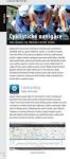 vívoactive Návod k obsluze Únor 2015 Vytištěno na Tchaj-wanu 190-01749-41_0A Obsah Úvod... 1 Párování s vaším smartphonem... 1 Nabíjení zařízení...1 Přehled zařízení...1 Ikony... 1 Tipy pro dotykovou
vívoactive Návod k obsluze Únor 2015 Vytištěno na Tchaj-wanu 190-01749-41_0A Obsah Úvod... 1 Párování s vaším smartphonem... 1 Nabíjení zařízení...1 Přehled zařízení...1 Ikony... 1 Tipy pro dotykovou
APPROACH X10. Návod k obsluze
 APPROACH X10 Návod k obsluze 2017 Garmin Ltd. nebo její dceřiné společnosti Všechna práva vyhrazena. Na základě autorských zákonů není povoleno tento návod kopírovat (jako celek ani žádnou jeho část) bez
APPROACH X10 Návod k obsluze 2017 Garmin Ltd. nebo její dceřiné společnosti Všechna práva vyhrazena. Na základě autorských zákonů není povoleno tento návod kopírovat (jako celek ani žádnou jeho část) bez
vívosmart Návod k obsluze Říjen 2015 Vytištěno na Tchaj-wanu 190-01972-41_0A
 vívosmart HR Návod k obsluze Říjen 2015 Vytištěno na Tchaj-wanu 190-01972-41_0A Všechna práva vyhrazena. Na základě autorských zákonů není povoleno tento návod kopírovat (jako celek ani žádnou jeho část)
vívosmart HR Návod k obsluze Říjen 2015 Vytištěno na Tchaj-wanu 190-01972-41_0A Všechna práva vyhrazena. Na základě autorských zákonů není povoleno tento návod kopírovat (jako celek ani žádnou jeho část)
FORERUNNER 945. Stručný návod k obsluze
 FORERUNNER 945 Stručný návod k obsluze Úvod VAROVÁNÍ Přečtěte si leták Důležité bezpečnostní informace a informace o produktu vložený v obalu s výrobkem. Obsahuje varování a další důležité informace. Před
FORERUNNER 945 Stručný návod k obsluze Úvod VAROVÁNÍ Přečtěte si leták Důležité bezpečnostní informace a informace o produktu vložený v obalu s výrobkem. Obsahuje varování a další důležité informace. Před
Approach S6: Návod k obsluze
 Approach S6: Návod k obsluze Začínáme VAROVÁNÍ Přečtěte si leták Důležité bezpečnostní informace a informace o produktu vložený v obalu s výrobkem. Obsahuje varování a další důležité informace. Při prvním
Approach S6: Návod k obsluze Začínáme VAROVÁNÍ Přečtěte si leták Důležité bezpečnostní informace a informace o produktu vložený v obalu s výrobkem. Obsahuje varování a další důležité informace. Při prvním
VÍVOACTIVE 3 MUSIC. Návod k obsluze
 VÍVOACTIVE 3 MUSIC Návod k obsluze 2018 Garmin Ltd. nebo její dceřiné společnosti Všechna práva vyhrazena. Na základě autorských zákonů není povoleno tento návod kopírovat (jako celek ani žádnou jeho část)
VÍVOACTIVE 3 MUSIC Návod k obsluze 2018 Garmin Ltd. nebo její dceřiné společnosti Všechna práva vyhrazena. Na základě autorských zákonů není povoleno tento návod kopírovat (jako celek ani žádnou jeho část)
FORERUNNER 30. Návod k obsluze
 FORERUNNER 30 Návod k obsluze 2017 Garmin Ltd. nebo její dceřiné společnosti Všechna práva vyhrazena. Na základě autorských zákonů není povoleno tento návod kopírovat (jako celek ani žádnou jeho část)
FORERUNNER 30 Návod k obsluze 2017 Garmin Ltd. nebo její dceřiné společnosti Všechna práva vyhrazena. Na základě autorských zákonů není povoleno tento návod kopírovat (jako celek ani žádnou jeho část)
Řada přístrojů OREGON 200, 300, 400t, 400c, 400i, 550, 550t. stručný návod k obsluze
 Řada přístrojů OREGON 200, 300, 400t, 400c, 400i, 550, 550t stručný návod k obsluze Přečtěte si leták Důležité bezpečnostní informace a informace o výrobku vložený v obalu s výrobkem obsahující varování
Řada přístrojů OREGON 200, 300, 400t, 400c, 400i, 550, 550t stručný návod k obsluze Přečtěte si leták Důležité bezpečnostní informace a informace o výrobku vložený v obalu s výrobkem obsahující varování
FORERUNNER 645/645 MUSIC. Návod k obsluze
 FORERUNNER 645/645 MUSIC Návod k obsluze 2018 Garmin Ltd. nebo její dceřiné společnosti Všechna práva vyhrazena. Na základě autorských zákonů není povoleno tento návod kopírovat (jako celek ani žádnou
FORERUNNER 645/645 MUSIC Návod k obsluze 2018 Garmin Ltd. nebo její dceřiné společnosti Všechna práva vyhrazena. Na základě autorských zákonů není povoleno tento návod kopírovat (jako celek ani žádnou
FORERUNNER 45. Návod k obsluze
 FORERUNNER 45 Návod k obsluze 2019 Garmin Ltd. nebo její dceřiné společnosti Všechna práva vyhrazena. Na základě autorských zákonů není povoleno tento návod kopírovat (jako celek ani žádnou jeho část)
FORERUNNER 45 Návod k obsluze 2019 Garmin Ltd. nebo její dceřiné společnosti Všechna práva vyhrazena. Na základě autorských zákonů není povoleno tento návod kopírovat (jako celek ani žádnou jeho část)
Approach S20. Návod k obsluze
 Approach S20 Návod k obsluze 2016 Garmin Ltd. nebo její dceřiné společnosti Všechna práva vyhrazena. Na základě autorských zákonů není povoleno tento návod kopírovat (jako celek ani žádnou jeho část) bez
Approach S20 Návod k obsluze 2016 Garmin Ltd. nebo její dceřiné společnosti Všechna práva vyhrazena. Na základě autorských zákonů není povoleno tento návod kopírovat (jako celek ani žádnou jeho část) bez
FORERUNNER 245/245 MUSIC. Návod k obsluze
 FORERUNNER 245/245 MUSIC Návod k obsluze 2019 Garmin Ltd. nebo její dceřiné společnosti Všechna práva vyhrazena. Na základě autorských zákonů není povoleno tento návod kopírovat (jako celek ani žádnou
FORERUNNER 245/245 MUSIC Návod k obsluze 2019 Garmin Ltd. nebo její dceřiné společnosti Všechna práva vyhrazena. Na základě autorských zákonů není povoleno tento návod kopírovat (jako celek ani žádnou
Řada zūmo. 300 Stručný návod k obsluze. Srpen _0D Vytištěno na Tchaj-wanu
 Řada zūmo 300 Stručný návod k obsluze Srpen 2013 190-01457-61_0D Vytištěno na Tchaj-wanu Začínáme VAROVÁNÍ Přečtěte si leták Důležité bezpečnostní informace a informace o produktu vložený v obalu s výrobkem.
Řada zūmo 300 Stručný návod k obsluze Srpen 2013 190-01457-61_0D Vytištěno na Tchaj-wanu Začínáme VAROVÁNÍ Přečtěte si leták Důležité bezpečnostní informace a informace o produktu vložený v obalu s výrobkem.
INSTINCT. Návod k obsluze
 INSTINCT Návod k obsluze 2018 Garmin Ltd. nebo její dceřiné společnosti Všechna práva vyhrazena. Na základě autorských zákonů není povoleno tento návod kopírovat (jako celek ani žádnou jeho část) bez písemného
INSTINCT Návod k obsluze 2018 Garmin Ltd. nebo její dceřiné společnosti Všechna práva vyhrazena. Na základě autorských zákonů není povoleno tento návod kopírovat (jako celek ani žádnou jeho část) bez písemného
Rider 60. Pozastavit/Ukončit ( /BACK/ / ) LAP PAGE
 Stručná příručka Rider Přístroj Rider je vybaven dotykovým panelem. Zařízení lze ovládat klepáním na panel nebo hardwarovým tlačítkem. 1 BACK 2 4 LAP PAGE 3 1 Vypínač/Zpět/ Pozastavit/Ukončit ( /BACK/
Stručná příručka Rider Přístroj Rider je vybaven dotykovým panelem. Zařízení lze ovládat klepáním na panel nebo hardwarovým tlačítkem. 1 BACK 2 4 LAP PAGE 3 1 Vypínač/Zpět/ Pozastavit/Ukončit ( /BACK/
Forerunner 630. Návod k obsluze. Říjen _0A
 Forerunner 630 Návod k obsluze Říjen 2015 190-01954-41_0A Všechna práva vyhrazena. Na základě autorských zákonů není povoleno tento návod kopírovat (jako celek ani žádnou jeho část) bez písemného souhlasu
Forerunner 630 Návod k obsluze Říjen 2015 190-01954-41_0A Všechna práva vyhrazena. Na základě autorských zákonů není povoleno tento návod kopírovat (jako celek ani žádnou jeho část) bez písemného souhlasu
U-BAND 107 Plus HR. Možnost připojení GPS Mobilní aplikace nabízí možnost sledovat sportovní aktivitu / 2 /
 U-BAND Děkujeme Vám za zakoupení chytrého náramku. U-Band 107 Plus HR je náramek se skvělým designem a snadným ovládáním, který nejen motivuje k pohybu, ale v přehledné aplikaci ukazuje kromě aktivit také
U-BAND Děkujeme Vám za zakoupení chytrého náramku. U-Band 107 Plus HR je náramek se skvělým designem a snadným ovládáním, který nejen motivuje k pohybu, ale v přehledné aplikaci ukazuje kromě aktivit také
Forerunner 35. Návod k obsluze
 Forerunner 35 Návod k obsluze 2016 Garmin Ltd. nebo její dceřiné společnosti Všechna práva vyhrazena. Na základě autorských zákonů není povoleno tento návod kopírovat (jako celek ani žádnou jeho část)
Forerunner 35 Návod k obsluze 2016 Garmin Ltd. nebo její dceřiné společnosti Všechna práva vyhrazena. Na základě autorských zákonů není povoleno tento návod kopírovat (jako celek ani žádnou jeho část)
Forerunner 35. Návod k obsluze
 Forerunner 35 Návod k obsluze Září 2016 190-02086-41_0A Všechna práva vyhrazena. Na základě autorských zákonů není povoleno tento návod kopírovat (jako celek ani žádnou jeho část) bez písemného souhlasu
Forerunner 35 Návod k obsluze Září 2016 190-02086-41_0A Všechna práva vyhrazena. Na základě autorských zákonů není povoleno tento návod kopírovat (jako celek ani žádnou jeho část) bez písemného souhlasu
FITNESS APLIKACE SIL- VERCREST
 FITNESS APLIKACE SIL- VERCREST Obsah 1. Instalace z obchodu Google Play Store nebo Apple App Store...3 2. Nastavení a připojení...4 1.1. Založení uživatelského účtu..4 1.2. Přihlášení pomocí uživatelského
FITNESS APLIKACE SIL- VERCREST Obsah 1. Instalace z obchodu Google Play Store nebo Apple App Store...3 2. Nastavení a připojení...4 1.1. Založení uživatelského účtu..4 1.2. Přihlášení pomocí uživatelského
Noste náramek na zápěstí podobně jako hodinky. Při prvním použití se ujistěte, zda je baterie nabitá. Slabá baterie způsobí vypnutí a
 Chytrý náramek Uživatelský manuál Jak náramek nosit Noste náramek na zápěstí podobně jako hodinky. Nabíjení náramku Při prvním použití se ujistěte, zda je baterie nabitá. Slabá baterie způsobí vypnutí
Chytrý náramek Uživatelský manuál Jak náramek nosit Noste náramek na zápěstí podobně jako hodinky. Nabíjení náramku Při prvním použití se ujistěte, zda je baterie nabitá. Slabá baterie způsobí vypnutí
FORERUNNER 935. Návod k obsluze
 FORERUNNER 935 Návod k obsluze 2017 Garmin Ltd. nebo její dceřiné společnosti Všechna práva vyhrazena. Na základě autorských zákonů není povoleno tento návod kopírovat (jako celek ani žádnou jeho část)
FORERUNNER 935 Návod k obsluze 2017 Garmin Ltd. nebo její dceřiné společnosti Všechna práva vyhrazena. Na základě autorských zákonů není povoleno tento návod kopírovat (jako celek ani žádnou jeho část)
vívosmart HR/HR+ Návod k obsluze
 vívosmart HR/HR+ Návod k obsluze Květen 2016 190-01972-41_0B Všechna práva vyhrazena. Na základě autorských zákonů není povoleno tento návod kopírovat (jako celek ani žádnou jeho část) bez písemného souhlasu
vívosmart HR/HR+ Návod k obsluze Květen 2016 190-01972-41_0B Všechna práva vyhrazena. Na základě autorských zákonů není povoleno tento návod kopírovat (jako celek ani žádnou jeho část) bez písemného souhlasu
vívosmart HR/HR+ Návod k obsluze
 vívosmart HR/HR+ Návod k obsluze 2015 Garmin Ltd. nebo její dceřiné společnosti Všechna práva vyhrazena. Na základě autorských zákonů není povoleno tento návod kopírovat (jako celek ani žádnou jeho část)
vívosmart HR/HR+ Návod k obsluze 2015 Garmin Ltd. nebo její dceřiné společnosti Všechna práva vyhrazena. Na základě autorských zákonů není povoleno tento návod kopírovat (jako celek ani žádnou jeho část)
Approach X40. Návod k obsluze
 Approach X40 Návod k obsluze Květen 2016 190-01985-41_0A Všechna práva vyhrazena. Na základě autorských zákonů není povoleno tento návod kopírovat (jako celek ani žádnou jeho část) bez písemného souhlasu
Approach X40 Návod k obsluze Květen 2016 190-01985-41_0A Všechna práva vyhrazena. Na základě autorských zákonů není povoleno tento návod kopírovat (jako celek ani žádnou jeho část) bez písemného souhlasu
TruSwing. Návod k obsluze
 TruSwing Návod k obsluze Prosinec 2015 190-01877-41_0A Všechna práva vyhrazena. Na základě autorských zákonů není povoleno tento návod kopírovat (jako celek ani žádnou jeho část) bez písemného souhlasu
TruSwing Návod k obsluze Prosinec 2015 190-01877-41_0A Všechna práva vyhrazena. Na základě autorských zákonů není povoleno tento návod kopírovat (jako celek ani žádnou jeho část) bez písemného souhlasu
PRŮVODCE LISTOPAD 2017 FITNESS NÁRAMKY
 PRŮVODCE LISTOPAD 2017 FITNESS NÁRAMKY Garmin Index 4 490 Kč Garmin Index je chytrá váha kompatibilní s řadou sporttesterů a fitness náramků značky Garmin určená pro každodenní měření. Automaticky rozpozná
PRŮVODCE LISTOPAD 2017 FITNESS NÁRAMKY Garmin Index 4 490 Kč Garmin Index je chytrá váha kompatibilní s řadou sporttesterů a fitness náramků značky Garmin určená pro každodenní měření. Automaticky rozpozná
FĒNIX 5/5S. Návod k obsluze
 FĒNIX 5/5S Návod k obsluze 2017 Garmin Ltd. nebo její dceřiné společnosti Všechna práva vyhrazena. Na základě autorských zákonů není povoleno tento návod kopírovat (jako celek ani žádnou jeho část) bez
FĒNIX 5/5S Návod k obsluze 2017 Garmin Ltd. nebo její dceřiné společnosti Všechna práva vyhrazena. Na základě autorských zákonů není povoleno tento návod kopírovat (jako celek ani žádnou jeho část) bez
Uživatelská příručka
 WATCH ME Uživatelská příručka DIGITÁLNÍ PŘEHRÁVAČ MÉDIÍ Přehled funkcí Watch me je hodinkový Bluetooth přehrávač formátu MP3 s kapacitním dotykovým displejem, uživatel se může prsty dotknout ikony na obrazovce
WATCH ME Uživatelská příručka DIGITÁLNÍ PŘEHRÁVAČ MÉDIÍ Přehled funkcí Watch me je hodinkový Bluetooth přehrávač formátu MP3 s kapacitním dotykovým displejem, uživatel se může prsty dotknout ikony na obrazovce
fēnix Chronos Návod k obsluze
 fēnix Chronos Návod k obsluze Srpen 2016 190-02055-41_0A Všechna práva vyhrazena. Na základě autorských zákonů není povoleno tento návod kopírovat (jako celek ani žádnou jeho část) bez písemného souhlasu
fēnix Chronos Návod k obsluze Srpen 2016 190-02055-41_0A Všechna práva vyhrazena. Na základě autorských zákonů není povoleno tento návod kopírovat (jako celek ani žádnou jeho část) bez písemného souhlasu
PRŮVODCE DUBEN 2017 FITNESS NÁRAMKY
 PRŮVODCE DUBEN 2017 FITNESS NÁRAMKY vívofit Junior 1 990 Kč Chytrý, dětský, fitness náramek, který motivuje děti k pohybu a domácím povinnostem. Nabízí celodenní monitoring pohybových aktivit dítěte, včetně
PRŮVODCE DUBEN 2017 FITNESS NÁRAMKY vívofit Junior 1 990 Kč Chytrý, dětský, fitness náramek, který motivuje děti k pohybu a domácím povinnostem. Nabízí celodenní monitoring pohybových aktivit dítěte, včetně
APPROACH S60. Návod k obsluze
 APPROACH S60 Návod k obsluze 2017 Garmin Ltd. nebo její dceřiné společnosti Všechna práva vyhrazena. Na základě autorských zákonů není povoleno tento návod kopírovat (jako celek ani žádnou jeho část) bez
APPROACH S60 Návod k obsluze 2017 Garmin Ltd. nebo její dceřiné společnosti Všechna práva vyhrazena. Na základě autorských zákonů není povoleno tento návod kopírovat (jako celek ani žádnou jeho část) bez
FĒNIX 5/5S/5X PLUS. Návod k obsluze
 FĒNIX 5/5S/5X PLUS Návod k obsluze 2018 Garmin Ltd. nebo její dceřiné společnosti Všechna práva vyhrazena. Na základě autorských zákonů není povoleno tento návod kopírovat (jako celek ani žádnou jeho část)
FĒNIX 5/5S/5X PLUS Návod k obsluze 2018 Garmin Ltd. nebo její dceřiné společnosti Všechna práva vyhrazena. Na základě autorských zákonů není povoleno tento návod kopírovat (jako celek ani žádnou jeho část)
2011 Všechna práva vyhrazena. Stručné pokyny k zařízení Acer ICONIA TAB Model: A500/A501 Původní vydání: 4/2011. Acer ICONIA TAB.
 2011 Všechna práva vyhrazena Stručné pokyny k zařízení Acer ICONIA TAB Model: A500/A501 Původní vydání: 4/2011 Acer ICONIA TAB Číslo modelu: Sériové číslo: Datum zakoupení: Místo zakoupení: Informace o
2011 Všechna práva vyhrazena Stručné pokyny k zařízení Acer ICONIA TAB Model: A500/A501 Původní vydání: 4/2011 Acer ICONIA TAB Číslo modelu: Sériové číslo: Datum zakoupení: Místo zakoupení: Informace o
Rollei Historyline 98. Používání funkce Wi-FI
 Rollei Historyline 98 Používání funkce Wi-FI Používání funkce Wi-Fi Pomocí funkce Wi-Fi můžete ihned přenést fotografie a videa z fotoaparátu do jiných chytrých zařízení (Telefony, tablety s Android či
Rollei Historyline 98 Používání funkce Wi-FI Používání funkce Wi-Fi Pomocí funkce Wi-Fi můžete ihned přenést fotografie a videa z fotoaparátu do jiných chytrých zařízení (Telefony, tablety s Android či
FĒNIX 5X. Návod k obsluze
 FĒNIX 5X Návod k obsluze 2017 Garmin Ltd. nebo její dceřiné společnosti Všechna práva vyhrazena. Na základě autorských zákonů není povoleno tento návod kopírovat (jako celek ani žádnou jeho část) bez písemného
FĒNIX 5X Návod k obsluze 2017 Garmin Ltd. nebo její dceřiné společnosti Všechna práva vyhrazena. Na základě autorských zákonů není povoleno tento návod kopírovat (jako celek ani žádnou jeho část) bez písemného
Forerunner 735XT. Návod k obsluze
 Forerunner 735XT Návod k obsluze 2016 Garmin Ltd. nebo její dceřiné společnosti Všechna práva vyhrazena. Na základě autorských zákonů není povoleno tento návod kopírovat (jako celek ani žádnou jeho část)
Forerunner 735XT Návod k obsluze 2016 Garmin Ltd. nebo její dceřiné společnosti Všechna práva vyhrazena. Na základě autorských zákonů není povoleno tento návod kopírovat (jako celek ani žádnou jeho část)
Forerunner 735XT. Návod k obsluze
 Forerunner 735XT Návod k obsluze Duben 2016 190-02058-41_0A Všechna práva vyhrazena. Na základě autorských zákonů není povoleno tento návod kopírovat (jako celek ani žádnou jeho část) bez písemného souhlasu
Forerunner 735XT Návod k obsluze Duben 2016 190-02058-41_0A Všechna práva vyhrazena. Na základě autorských zákonů není povoleno tento návod kopírovat (jako celek ani žádnou jeho část) bez písemného souhlasu
Smart Watch Garett GV-08 návod
 Smart Watch Garett GV-08 návod 1 1. Bezpečnost 1.1 Informace obsažené v této příručce mohou být změněny nebo aktualizovány bez oznámení 1.2 Nabíjejte hodinky po dobu nejméně 2 hodiny před použitím 1.3
Smart Watch Garett GV-08 návod 1 1. Bezpečnost 1.1 Informace obsažené v této příručce mohou být změněny nebo aktualizovány bez oznámení 1.2 Nabíjejte hodinky po dobu nejméně 2 hodiny před použitím 1.3
fēnix 3/HR Návod k obsluze
 fēnix 3/HR Návod k obsluze 2015 Garmin Ltd. nebo její dceřiné společnosti Všechna práva vyhrazena. Na základě autorských zákonů není povoleno tento návod kopírovat (jako celek ani žádnou jeho část) bez
fēnix 3/HR Návod k obsluze 2015 Garmin Ltd. nebo její dceřiné společnosti Všechna práva vyhrazena. Na základě autorských zákonů není povoleno tento návod kopírovat (jako celek ani žádnou jeho část) bez
INSTINCT TACTICAL. Návod k obsluze
 INSTINCT TACTICAL Návod k obsluze 2019 Garmin Ltd. nebo její dceřiné společnosti Všechna práva vyhrazena. Na základě autorských zákonů není povoleno tento návod kopírovat (jako celek ani žádnou jeho část)
INSTINCT TACTICAL Návod k obsluze 2019 Garmin Ltd. nebo její dceřiné společnosti Všechna práva vyhrazena. Na základě autorských zákonů není povoleno tento návod kopírovat (jako celek ani žádnou jeho část)
IRISPen Air 7. Stručná uživatelská příručka. (ios)
 IRISPen Air 7 Stručná uživatelská příručka (ios) Tato stručná uživatelská příručka vám pomůže začít používat produkt IRISPen TM Air 7. Přečtěte si tuto příručku před zahájením práce s tímto skenerem a
IRISPen Air 7 Stručná uživatelská příručka (ios) Tato stručná uživatelská příručka vám pomůže začít používat produkt IRISPen TM Air 7. Přečtěte si tuto příručku před zahájením práce s tímto skenerem a
FĒNIX 5/5S/5X PLUS. Návod k obsluze
 FĒNIX 5/5S/5X PLUS Návod k obsluze 2018 Garmin Ltd. nebo její dceřiné společnosti Všechna práva vyhrazena. Na základě autorských zákonů není povoleno tento návod kopírovat (jako celek ani žádnou jeho část)
FĒNIX 5/5S/5X PLUS Návod k obsluze 2018 Garmin Ltd. nebo její dceřiné společnosti Všechna práva vyhrazena. Na základě autorských zákonů není povoleno tento návod kopírovat (jako celek ani žádnou jeho část)
IRISPen Air 7. Stručná uživatelská příručka. (Android)
 IRISPen Air 7 Stručná uživatelská příručka (Android) Tato stručná uživatelská příručka vám pomůže začít používat produkt IRISPen Air TM 7. Přečtěte si tuto příručku před zahájením práce s tímto skenerem
IRISPen Air 7 Stručná uživatelská příručka (Android) Tato stručná uživatelská příručka vám pomůže začít používat produkt IRISPen Air TM 7. Přečtěte si tuto příručku před zahájením práce s tímto skenerem
Důležité informace o produktu
 Začněte zde Copyright 2013 Hewlett-Packard Development Company, L.P. Windows je ochranná známka společnosti Microsoft Corporation registrovaná v USA. Informace uvedené v této příručce se mohou změnit bez
Začněte zde Copyright 2013 Hewlett-Packard Development Company, L.P. Windows je ochranná známka společnosti Microsoft Corporation registrovaná v USA. Informace uvedené v této příručce se mohou změnit bez
GPS NAVIGAC NÍ SYSTÉM
 GPS NAVIGAC NÍ SYSTÉM PRU VODCE RYCHLÝM SPUŠTE NÍM NAVIGACE ÚVODNÍ STRANA C ESKY Začínáme Při prvním použití navigace se automaticky spustí počáteční nastavení. Postupujte následovně: Vyberte jazyk programu.
GPS NAVIGAC NÍ SYSTÉM PRU VODCE RYCHLÝM SPUŠTE NÍM NAVIGACE ÚVODNÍ STRANA C ESKY Začínáme Při prvním použití navigace se automaticky spustí počáteční nastavení. Postupujte následovně: Vyberte jazyk programu.
fēnix 3 Návod k obsluze
 fēnix 3 Návod k obsluze Leden 2015 Vytištěno na Tchaj-wanu 190-01840-41_0A Všechna práva vyhrazena. Na základě autorských zákonů není povoleno tento návod kopírovat (jako celek ani žádnou jeho část) bez
fēnix 3 Návod k obsluze Leden 2015 Vytištěno na Tchaj-wanu 190-01840-41_0A Všechna práva vyhrazena. Na základě autorských zákonů není povoleno tento návod kopírovat (jako celek ani žádnou jeho část) bez
TACTIX CHARLIE. Návod k obsluze
 TACTIX CHARLIE Návod k obsluze 2018 Garmin Ltd. nebo její dceřiné společnosti Všechna práva vyhrazena. Na základě autorských zákonů není povoleno tento návod kopírovat (jako celek ani žádnou jeho část)
TACTIX CHARLIE Návod k obsluze 2018 Garmin Ltd. nebo její dceřiné společnosti Všechna práva vyhrazena. Na základě autorských zákonů není povoleno tento návod kopírovat (jako celek ani žádnou jeho část)
KW10 chytré hodinky. Poznámky:
 KW10 chytré hodinky Poznámky: 1. Společnost si vyhrazuje právo změnit obsah této příručky bez dalšího upozornění. Je normální, že některé funkce se mohou u některých verzí softwaru lišit. 2. Před použitím
KW10 chytré hodinky Poznámky: 1. Společnost si vyhrazuje právo změnit obsah této příručky bez dalšího upozornění. Je normální, že některé funkce se mohou u některých verzí softwaru lišit. 2. Před použitím
FORERUNNER 945. Návod k obsluze
 FORERUNNER 945 Návod k obsluze 2019 Garmin Ltd. nebo její dceřiné společnosti Všechna práva vyhrazena. Na základě autorských zákonů není povoleno tento návod kopírovat (jako celek ani žádnou jeho část)
FORERUNNER 945 Návod k obsluze 2019 Garmin Ltd. nebo její dceřiné společnosti Všechna práva vyhrazena. Na základě autorských zákonů není povoleno tento návod kopírovat (jako celek ani žádnou jeho část)
40 Návod na použití AM
 40 Návod na použití AM Cardio 40 1 2 3 1 Světlo / napájení ( / ) 2 Stisknutím a podržením zapnete nebo vypnete přístroj. Stisknutím zapněte podsvícení. 2 Zpět ( ) Stisknutím se vrátíte na předchozí stránku
40 Návod na použití AM Cardio 40 1 2 3 1 Světlo / napájení ( / ) 2 Stisknutím a podržením zapnete nebo vypnete přístroj. Stisknutím zapněte podsvícení. 2 Zpět ( ) Stisknutím se vrátíte na předchozí stránku
Xiaomi Amazfit Bip. Uživatelský manuál
 Xiaomi Amazfit Bip Uživatelský manuál Bezpečnostní pokyny Neponechávejte zařízení ve vysokých nebo naopak velmi nízkých teplotách, protože může dojít k jeho nevratnému poškození. Zabraňte pádům zařízení,
Xiaomi Amazfit Bip Uživatelský manuál Bezpečnostní pokyny Neponechávejte zařízení ve vysokých nebo naopak velmi nízkých teplotách, protože může dojít k jeho nevratnému poškození. Zabraňte pádům zařízení,
APPROACH S40. Návod k obsluze
 APPROACH S40 Návod k obsluze 2019 Garmin Ltd. nebo její dceřiné společnosti Všechna práva vyhrazena. Na základě autorských zákonů není povoleno tento návod kopírovat (jako celek ani žádnou jeho část) bez
APPROACH S40 Návod k obsluze 2019 Garmin Ltd. nebo její dceřiné společnosti Všechna práva vyhrazena. Na základě autorských zákonů není povoleno tento návod kopírovat (jako celek ani žádnou jeho část) bez
Forerunner 920XT Návod k obsluze
 Forerunner 920XT Návod k obsluze Září 2014 Vytištěno na Tchaj-wanu 190-01765-41_0A Všechna práva vyhrazena. Na základě autorských zákonů není povoleno tento návod kopírovat (jako celek ani žádnou jeho
Forerunner 920XT Návod k obsluze Září 2014 Vytištěno na Tchaj-wanu 190-01765-41_0A Všechna práva vyhrazena. Na základě autorských zákonů není povoleno tento návod kopírovat (jako celek ani žádnou jeho
Edge. 1000 Edge Návod k obsluze. Červenec 2015 Vytištěno na Tchaj-wanu 190-01694-41_0B
 Edge 1000 Edge Návod k obsluze Červenec 2015 Vytištěno na Tchaj-wanu 190-01694-41_0B Všechna práva vyhrazena. Na základě autorských zákonů není povoleno tento návod kopírovat (jako celek ani žádnou jeho
Edge 1000 Edge Návod k obsluze Červenec 2015 Vytištěno na Tchaj-wanu 190-01694-41_0B Všechna práva vyhrazena. Na základě autorských zákonů není povoleno tento návod kopírovat (jako celek ani žádnou jeho
PRŮVODCE BŘEZEN 2019 FITNESS NÁRAMKY
 PRŮVODCE BŘEZEN 2019 FITNESS NÁRAMKY Garmin Index 4 490 Kč Garmin Index je chytrá váha kompatibilní s řadou sporttesterů a náramků značky Garmin určená pro každodenní měření tělesných parametrů. Automaticky
PRŮVODCE BŘEZEN 2019 FITNESS NÁRAMKY Garmin Index 4 490 Kč Garmin Index je chytrá váha kompatibilní s řadou sporttesterů a náramků značky Garmin určená pro každodenní měření tělesných parametrů. Automaticky
Forerunner 225. Návod k obsluze. Květen 2015 Vytištěno na Tchaj-wanu 190-01887-41_0A
 Forerunner 225 Návod k obsluze Květen 2015 Vytištěno na Tchaj-wanu 190-01887-41_0A Všechna práva vyhrazena. Na základě autorských zákonů není povoleno tento návod kopírovat (jako celek ani žádnou jeho
Forerunner 225 Návod k obsluze Květen 2015 Vytištěno na Tchaj-wanu 190-01887-41_0A Všechna práva vyhrazena. Na základě autorských zákonů není povoleno tento návod kopírovat (jako celek ani žádnou jeho
GPS 72H. stručný návod k obsluze
 GPS 72H stručný návod k obsluze Přečtěte si leták Důležité bezpečnostní informace a informace o výrobku vložený v obalu s výrobkem obsahující varování a další důležité informace. Symboly použité v návodu
GPS 72H stručný návod k obsluze Přečtěte si leták Důležité bezpečnostní informace a informace o výrobku vložený v obalu s výrobkem obsahující varování a další důležité informace. Symboly použité v návodu
VÍVOSPORT. Návod k obsluze
 VÍVOSPORT Návod k obsluze 2017 Garmin Ltd. nebo její dceřiné společnosti Všechna práva vyhrazena. Na základě autorských zákonů není povoleno tento návod kopírovat (jako celek ani žádnou jeho část) bez
VÍVOSPORT Návod k obsluze 2017 Garmin Ltd. nebo její dceřiné společnosti Všechna práva vyhrazena. Na základě autorských zákonů není povoleno tento návod kopírovat (jako celek ani žádnou jeho část) bez
VÍVOSMART 3. Návod k obsluze
 VÍVOSMART 3 Návod k obsluze 2017 Garmin Ltd. nebo její dceřiné společnosti Všechna práva vyhrazena. Na základě autorských zákonů není povoleno tento návod kopírovat (jako celek ani žádnou jeho část) bez
VÍVOSMART 3 Návod k obsluze 2017 Garmin Ltd. nebo její dceřiné společnosti Všechna práva vyhrazena. Na základě autorských zákonů není povoleno tento návod kopírovat (jako celek ani žádnou jeho část) bez
Smar-Band 107HR. Uživatelská příručka
 Smar-Band 107HR Uživatelská příručka Děkujeme Vám za zakoupení chytrého náramku. Smart 107HR je náramek zcela nové generace, který nabízí kromě měření denních aktivit také nepřetržité měření tepové frekvence
Smar-Band 107HR Uživatelská příručka Děkujeme Vám za zakoupení chytrého náramku. Smart 107HR je náramek zcela nové generace, který nabízí kromě měření denních aktivit také nepřetržité měření tepové frekvence
GPS NAVIGATION SYSTEM QUICK START USER MANUAL
 GPS NAVIGATION SYSTEM QUICK START USER MANUAL CZECH Začínáme Při prvním použití navigačního softwaru se automaticky spustí proces počátečního nastavení. Postupujte následovně: Zvolte jazyk programu. Pokud
GPS NAVIGATION SYSTEM QUICK START USER MANUAL CZECH Začínáme Při prvním použití navigačního softwaru se automaticky spustí proces počátečního nastavení. Postupujte následovně: Zvolte jazyk programu. Pokud
EDGE 530. Stručný návod k obsluze
 EDGE 530 Stručný návod k obsluze Úvod VAROVÁNÍ Přečtěte si leták Důležité bezpečnostní informace a informace o produktu vložený v obalu s výrobkem. Obsahuje varování a další důležité informace. Před zahájením
EDGE 530 Stručný návod k obsluze Úvod VAROVÁNÍ Přečtěte si leták Důležité bezpečnostní informace a informace o produktu vložený v obalu s výrobkem. Obsahuje varování a další důležité informace. Před zahájením
1. Stažení aplikace irunning do tabletu Aplikaci naleznete pod názvem [irunning+] na stránkách Google Play/iTune Store.
![1. Stažení aplikace irunning do tabletu Aplikaci naleznete pod názvem [irunning+] na stránkách Google Play/iTune Store. 1. Stažení aplikace irunning do tabletu Aplikaci naleznete pod názvem [irunning+] na stránkách Google Play/iTune Store.](/thumbs/27/9855944.jpg) APLIKACE IRUNNING+ 1. Stažení aplikace irunning do tabletu Aplikaci naleznete pod názvem [irunning+] na stránkách Google Play/iTune Store. 2. Propojení ovládacího panelu s tabletem 2.1 Operační systém
APLIKACE IRUNNING+ 1. Stažení aplikace irunning do tabletu Aplikaci naleznete pod názvem [irunning+] na stránkách Google Play/iTune Store. 2. Propojení ovládacího panelu s tabletem 2.1 Operační systém
INSTALACE. MANUÁL PRO MOBILNÍ APLIKACI iconsole+
 MANUÁL PRO MOBILNÍ APLIKACI iconsole+ PODPOROVANÁ ZAŘÍZENÍ Operační systém ios: ipod touch (5. generace) ipod touch (4. generace) ipod touch (3. generace) iphone 5 iphone 4S iphone 4 iphone 3GS iphone
MANUÁL PRO MOBILNÍ APLIKACI iconsole+ PODPOROVANÁ ZAŘÍZENÍ Operační systém ios: ipod touch (5. generace) ipod touch (4. generace) ipod touch (3. generace) iphone 5 iphone 4S iphone 4 iphone 3GS iphone
VÍVOSMART 4. Návod k obsluze
 VÍVOSMART 4 Návod k obsluze 2019 Garmin Ltd. nebo její dceřiné společnosti Všechna práva vyhrazena. Na základě autorských zákonů není povoleno tento návod kopírovat (jako celek ani žádnou jeho část) bez
VÍVOSMART 4 Návod k obsluze 2019 Garmin Ltd. nebo její dceřiné společnosti Všechna práva vyhrazena. Na základě autorských zákonů není povoleno tento návod kopírovat (jako celek ani žádnou jeho část) bez
fēnix Chronos Návod k obsluze
 fēnix Chronos Návod k obsluze 2016 Garmin Ltd. nebo její dceřiné společnosti Všechna práva vyhrazena. Na základě autorských zákonů není povoleno tento návod kopírovat (jako celek ani žádnou jeho část)
fēnix Chronos Návod k obsluze 2016 Garmin Ltd. nebo její dceřiné společnosti Všechna práva vyhrazena. Na základě autorských zákonů není povoleno tento návod kopírovat (jako celek ani žádnou jeho část)
Používání přehrávače ipod
 Používání přehrávače ipod Používání přehrávače ipod Po připojení ipodu můžete přehrávat hudební nebo video soubory. Tento přijímač umožňuje provádět různé operace, jako např. výběr souboru ze seznamu nebo
Používání přehrávače ipod Používání přehrávače ipod Po připojení ipodu můžete přehrávat hudební nebo video soubory. Tento přijímač umožňuje provádět různé operace, jako např. výběr souboru ze seznamu nebo
NAvigaCE. Quick Start Guide X-302MH. Čeština. Rev 1.0
 NAvigaCE Quick Start Guide X-302MH Čeština Rev 1.0 Začínáme Při prvním použití navigačního softwaru se automaticky spustí proces počátečního nastavení. Postupujte následovně: Přečtěte si licenční ujednání
NAvigaCE Quick Start Guide X-302MH Čeština Rev 1.0 Začínáme Při prvním použití navigačního softwaru se automaticky spustí proces počátečního nastavení. Postupujte následovně: Přečtěte si licenční ujednání
CJB1JM0LCASA. Stručná příručka
 CJB1JM0LCASA Stručná příručka Seznámení s vašimi hodinkami Reproduktor Nabíjecí port Tlačítko zapnutí/vypnutí Dlouhým stisknutím na dobu 3 s hodinky zapnete/vypnete. Dlouhým stisknutím na dobu 10 s hodinky
CJB1JM0LCASA Stručná příručka Seznámení s vašimi hodinkami Reproduktor Nabíjecí port Tlačítko zapnutí/vypnutí Dlouhým stisknutím na dobu 3 s hodinky zapnete/vypnete. Dlouhým stisknutím na dobu 10 s hodinky
DESCENT MK1. Návod k obsluze
 DESCENT MK1 Návod k obsluze 2017 Garmin Ltd. nebo její dceřiné společnosti Všechna práva vyhrazena. Na základě autorských zákonů není povoleno tento návod kopírovat (jako celek ani žádnou jeho část) bez
DESCENT MK1 Návod k obsluze 2017 Garmin Ltd. nebo její dceřiné společnosti Všechna práva vyhrazena. Na základě autorských zákonů není povoleno tento návod kopírovat (jako celek ani žádnou jeho část) bez
VÍVOMOVE HR. Návod k obsluze
 VÍVOMOVE HR Návod k obsluze 2017 Garmin Ltd. nebo její dceřiné společnosti Všechna práva vyhrazena. Na základě autorských zákonů není povoleno tento návod kopírovat (jako celek ani žádnou jeho část) bez
VÍVOMOVE HR Návod k obsluze 2017 Garmin Ltd. nebo její dceřiné společnosti Všechna práva vyhrazena. Na základě autorských zákonů není povoleno tento návod kopírovat (jako celek ani žádnou jeho část) bez
APPROACH G30. Návod k obsluze
 APPROACH G30 Návod k obsluze 2016 Garmin Ltd. nebo její dceřiné společnosti Všechna práva vyhrazena. Na základě autorských zákonů není povoleno tento návod kopírovat (jako celek ani žádnou jeho část) bez
APPROACH G30 Návod k obsluze 2016 Garmin Ltd. nebo její dceřiné společnosti Všechna práva vyhrazena. Na základě autorských zákonů není povoleno tento návod kopírovat (jako celek ani žádnou jeho část) bez
Forerunner 230/235. Návod k obsluze
 Forerunner 230/235 Návod k obsluze Říjen 2015 190-01955-41_0A Všechna práva vyhrazena. Na základě autorských zákonů není povoleno tento návod kopírovat (jako celek ani žádnou jeho část) bez písemného souhlasu
Forerunner 230/235 Návod k obsluze Říjen 2015 190-01955-41_0A Všechna práva vyhrazena. Na základě autorských zákonů není povoleno tento návod kopírovat (jako celek ani žádnou jeho část) bez písemného souhlasu
Chytrá váha Garmin Index
 Chytrá váha Garmin Index Návod k obsluze Říjen 2015 Vytištěno v Číně 190-01959-41_0A Všechna práva vyhrazena. Na základě autorských zákonů není povoleno tento návod kopírovat (jako celek ani žádnou jeho
Chytrá váha Garmin Index Návod k obsluze Říjen 2015 Vytištěno v Číně 190-01959-41_0A Všechna práva vyhrazena. Na základě autorských zákonů není povoleno tento návod kopírovat (jako celek ani žádnou jeho
UŽIVATELSKÁ P ÍRU KA TITANIUM TC2.0/TC3.0/TX2.0/TXF3.0
 UŽIVATELSKÁ P ÍRU KA TITANIUM TC2.0, TC3.0, TX2.0, TXF3.0 Computer FUNKCE TLACÍTEK OVLADAC DRIVE TLACÍTEK Otáčejte ovladačem i-drive pro úpravu hodnot nastavení nebo úrovně odporu, otáčením po směru hodinových
UŽIVATELSKÁ P ÍRU KA TITANIUM TC2.0, TC3.0, TX2.0, TXF3.0 Computer FUNKCE TLACÍTEK OVLADAC DRIVE TLACÍTEK Otáčejte ovladačem i-drive pro úpravu hodnot nastavení nebo úrovně odporu, otáčením po směru hodinových
Uživatelský manuál. Veroval medi.connect: Jediným kliknutím ovládejte své zdraví. Veroval medi.connect: Jediným kliknutím ovládejte své zdraví.
 Uživatelský manuál Veroval medi.connect: Jediným kliknutím ovládejte své zdraví. Veroval medi.connect: Jediným kliknutím ovládejte své zdraví. 1 Osobní diagnostika Značka Veroval prezentuje nejucelenější
Uživatelský manuál Veroval medi.connect: Jediným kliknutím ovládejte své zdraví. Veroval medi.connect: Jediným kliknutím ovládejte své zdraví. 1 Osobní diagnostika Značka Veroval prezentuje nejucelenější
Connection Manager - Uživatelská příručka
 Connection Manager - Uživatelská příručka 1.0. vydání 2 Obsah Aplikace Správce připojení 3 Začínáme 3 Spuštění Správce připojení 3 Zobrazení stavu aktuálního připojení 3 Připojení k internetu 3 Připojení
Connection Manager - Uživatelská příručka 1.0. vydání 2 Obsah Aplikace Správce připojení 3 Začínáme 3 Spuštění Správce připojení 3 Zobrazení stavu aktuálního připojení 3 Připojení k internetu 3 Připojení
Dakota 10 a 20 stručný návod k obsluze
 Dakota 10 a 20 stručný návod k obsluze Přečtěte si leták Důležité bezpečnostní informace a informace o výrobku vložený v obalu s výrobkem obsahující varování a další důležité informace. Přístroje Dakota
Dakota 10 a 20 stručný návod k obsluze Přečtěte si leták Důležité bezpečnostní informace a informace o výrobku vložený v obalu s výrobkem obsahující varování a další důležité informace. Přístroje Dakota
Konvertibilní Tablet STRUČNÁ PŘÍRUČKA 8085 LKB001X CJB1FH002ASA
 V Konvertibilní Tablet STRUČNÁ PŘÍRUČKA 8085 LKB001X CJB1FH002ASA Obsah 1 Začínáme... 1 1.1 Vzhled... 1 1.2 Nabíjení tabletu a klávesnice... 3 1.3 Vložení karet microsd a SIM... 4 1.4 Připojení k přístupovému
V Konvertibilní Tablet STRUČNÁ PŘÍRUČKA 8085 LKB001X CJB1FH002ASA Obsah 1 Začínáme... 1 1.1 Vzhled... 1 1.2 Nabíjení tabletu a klávesnice... 3 1.3 Vložení karet microsd a SIM... 4 1.4 Připojení k přístupovému
Chytrá váha Garmin Index. Návod k obsluze
 Chytrá váha Garmin Index Návod k obsluze Září 2016 190-01959-41_0B Všechna práva vyhrazena. Na základě autorských zákonů není povoleno tento návod kopírovat (jako celek ani žádnou jeho část) bez písemného
Chytrá váha Garmin Index Návod k obsluze Září 2016 190-01959-41_0B Všechna práva vyhrazena. Na základě autorských zákonů není povoleno tento návod kopírovat (jako celek ani žádnou jeho část) bez písemného
GMI 20 Návod k obsluze
 GMI 20 Návod k obsluze Červen 2015 Vytištěno na Tchaj-wanu 190-01609-41_0A Všechna práva vyhrazena. Na základě autorských zákonů není povoleno tento návod kopírovat (jako celek ani žádnou jeho část) bez
GMI 20 Návod k obsluze Červen 2015 Vytištěno na Tchaj-wanu 190-01609-41_0A Všechna práva vyhrazena. Na základě autorských zákonů není povoleno tento návod kopírovat (jako celek ani žádnou jeho část) bez
Aplikace Vyhledání a stažení aplikace Založení BlackBerry ID Internet Nastavení e-mailu Zap./Vyp. přístupového bodu Přihlášení do Wi-Fi sítě
 1 7. 8. Aplikace Vyhledání a stažení aplikace Založení BlackBerry ID Internet Nastavení e-mailu Zap./Vyp. přístupového bodu Přihlášení do Wi-Fi sítě Zap./Vyp. internetu v zahraničí Nastavení internetu
1 7. 8. Aplikace Vyhledání a stažení aplikace Založení BlackBerry ID Internet Nastavení e-mailu Zap./Vyp. přístupového bodu Přihlášení do Wi-Fi sítě Zap./Vyp. internetu v zahraničí Nastavení internetu
etrex stručný návod k obsluze pro použití s modely 20 a 30
 etrex stručný návod k obsluze pro použití s modely 20 a 30 Začínáme Přehled zařízení varování Přečtěte si leták Důležité bezpečnostní informace a informace o produktu vložený v obalu s produktem obsahující
etrex stručný návod k obsluze pro použití s modely 20 a 30 Začínáme Přehled zařízení varování Přečtěte si leták Důležité bezpečnostní informace a informace o produktu vložený v obalu s produktem obsahující
PRŮVODCE SPORTOVNÍ HODINKY CYKLOPOČÍTAČE
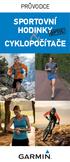 PRŮVODCE SPORTOVNÍ HODINKY & CYKLOPOČÍTAČE kolo Edge 20 Edge 25 Edge 20 / 25 od 3 290 Kč / od 4 490 Kč Nejmenší, vysoce odolné, nemapové cyklopočítače s hmotností pouhých 25 g, příjmem signálu GPS/GLONASS,
PRŮVODCE SPORTOVNÍ HODINKY & CYKLOPOČÍTAČE kolo Edge 20 Edge 25 Edge 20 / 25 od 3 290 Kč / od 4 490 Kč Nejmenší, vysoce odolné, nemapové cyklopočítače s hmotností pouhých 25 g, příjmem signálu GPS/GLONASS,
FĒNIX 5/5S. Návod k obsluze
 FĒNIX 5/5S Návod k obsluze 2017 Garmin Ltd. nebo její dceřiné společnosti Všechna práva vyhrazena. Na základě autorských zákonů není povoleno tento návod kopírovat (jako celek ani žádnou jeho část) bez
FĒNIX 5/5S Návod k obsluze 2017 Garmin Ltd. nebo její dceřiné společnosti Všechna práva vyhrazena. Na základě autorských zákonů není povoleno tento návod kopírovat (jako celek ani žádnou jeho část) bez
Chytré hodinky Actera
 Chytré hodinky Actera Popis: 1 Bluetooth 2 Den v týdnu 3 Slabá baterie 4 Počet kroků 5 Spálené kalorie 6 Ušlá vzdálenost 7 Stopky 8 Budík 9 Notifikace (SMS, Skype, ) 10 Vzdálenost 11 Příchozí hovor 12
Chytré hodinky Actera Popis: 1 Bluetooth 2 Den v týdnu 3 Slabá baterie 4 Počet kroků 5 Spálené kalorie 6 Ušlá vzdálenost 7 Stopky 8 Budík 9 Notifikace (SMS, Skype, ) 10 Vzdálenost 11 Příchozí hovor 12
Cubot R8 podrobný návod k použití
 Cubot R8 podrobný návod k použití Děkujeme za nákup našeho zařízení. Před použitím si prosím přečtěte tento manuál. Poznámka: funkce se mohou oproti popisu odlišovat v závislosti na aktuální verzi firmware
Cubot R8 podrobný návod k použití Děkujeme za nákup našeho zařízení. Před použitím si prosím přečtěte tento manuál. Poznámka: funkce se mohou oproti popisu odlišovat v závislosti na aktuální verzi firmware
